Konica-minolta BIZHUB PRO 1050 User Manual Page 1
Browse online or download User Manual for Scanners Konica-minolta BIZHUB PRO 1050. Konica Minolta BIZHUB PRO 1050 Manuale d'uso
- Page / 108
- Table of contents
- TROUBLESHOOTING
- BOOKMARKS




- 1050/1050e 1
- Sommario 3
- 19 Sicurezza 13
- Programma ENERGY STAR 16
- Informazioni sulla 19
- 1.1.2 Significato dei simboli 21
- AVVERTENZA 21
- ATTENZIONE 21
- Informazioni sulla sicurezza 22
- 1-4 bizhub PRO 1050/1050e 22
- 1-6 bizhub PRO 1050/1050e 24
- 1-8 bizhub PRO 1050/1050e 26
- 7 ADVARSEL 28
- 6 VAROITUS! 29
- 7 VARNING! 29
- 1.2.2 Emissione di ozono 30
- 1.2.4 Per gli utenti europei 30
- 1.2.5 Per gli utenti tedeschi 30
- Unità: mm 33
- 1-16 bizhub PRO 1050/1050e 34
- 1-18 bizhub PRO 1050/1050e 36
- Preparazione all'uso 39
- 2 Preparazione all'uso 41
- 2-4 bizhub PRO 1050/1050e 42
- 2-6 bizhub PRO 1050/1050e 44
- 2-10 bizhub PRO 1050/1050e 48
- 2-12 bizhub PRO 1050/1050e 50
- 2-14 bizhub PRO 1050/1050e 52
- Vista interna 53
- 2-16 bizhub PRO 1050/1050e 54
- Vista esterna 54
- 2.1.7 Brossuratrice PB-501 55
- 2-18 bizhub PRO 1050/1050e 56
- 2-20 bizhub PRO 1050/1050e 58
- 2-22 bizhub PRO 1050/1050e 60
- Energia è acceso 66
- 2.3.1 Auto Risparmio Energia 67
- 2.3.2 Auto Spegnimento 68
- 2-32 bizhub PRO 1050/1050e 70
- Fase Interruzione Timer 71
- Inserire la password 71
- 3 ora(e) 07 minuto(i) 73
- 2-38 bizhub PRO 1050/1050e 76
- Informazioni sulla Carta e 77
- 3.1 Informazioni sulla Carta 79
- 3-4 bizhub PRO 1050/1050e 80
- 3-6 bizhub PRO 1050/1050e 82
- 3.1.3 Formato carta 84
- 3.2.2 Originali ADF 88
- 3-14 bizhub PRO 1050/1050e 90
- Rifornimenti e Modo di 91
- 4.1 Caricamento della carta 93
- 1 Estrarre il vassoio 100
- 4-12 bizhub PRO 1050/1050e 102
- Dettagli 102
- 3 Montare la nuova cartuccia 110
- 1 Estrarre il cestino 116
- 2 Estrarre il cestino 119
- Capacità LS-501/502 120
- 4-32 bizhub PRO 1050/1050e 122
- Prima di fotocopiare 123
- 5 Prima di fotocopiare 125
- 5-4 bizhub PRO 1050/1050e 126
- 5-6 bizhub PRO 1050/1050e 128
- 3 Regolazione guide carta 139
- 5 Premere [Avvio] 146
- Impostazioni di base del 153
- 6-4 bizhub PRO 1050/1050e 156
- 6-6 bizhub PRO 1050/1050e 158
- 6.2 Tasto funzione 160
- 6.3 Impostazione Originale 162
- Rilegatura D & S 164
- Rilegatura In Alto 164
- Originali con formati misti 166
- Originali Piegati a Z 168
- Singola) 170
- 6.5 Immagine Speciale 178
- (Ottimizza Testo/Foto) 182
- 6.6 Zoom 184
- Zoom Manuale (proporzionale) 186
- 0,001 (0,1%) 186
- Zoom Manuale (individuale) 187
- Ingrandisci/Riduci 188
- Zoom Preimpostato 188
- 6.7 Modo Copiatura 189
- Premere [Avvio] per stampare 195
- Copia 2-1 196
- 6.9.3 Rotazione 203
- (Preimpostazione Carta) 205
- 2 Premere Impostazioni carta 206
- Impostazione della Carta TAB 210
- - Premere [Peso] 213
- - Premere [Carta Colorata] 213
- Job Management 219
- 7 Job Management 221
- 7-14 bizhub PRO 1050/1050e 232
- Applicazioni 233
- 8 Applicazioni 235
- 8-4 bizhub PRO 1050/1050e 236
- 8-6 bizhub PRO 1050/1050e 238
- Anter.] 245
- (Capitolo) 249
- (Combinazione) 252
- 4 Premere [OK] 253
- 9 Premere [Avvio] 254
- Multiple (Opuscolo) 256
- 5 Premere [OK] 258
- (Inserimento Immagine) 263
- (Copia da Libro) 267
- Se necessario 268
- 13 Premere [Avvio] 270
- 8-40 bizhub PRO 1050/1050e 272
- Serie copiata 273
- Posizionare originale 276
- Modalità Modalità 278
- (Inversione Neg./Pos.) 279
- 8-48 bizhub PRO 1050/1050e 280
- Automatico/Ripetuto) 284
- (Cancellaz. Bordo/Piega) 288
- (Centratura Imm.) 292
- 7 Premere [Avvio] 293
- Si riscontrano problemi? 294
- (Spostamento Immagine) 296
- 8-68 bizhub PRO 1050/1050e 300
- (Timbro) 304
- Confidenziale 313
- 3 Premere [Annotazione] 318
- 6 Premere [OK] 320
- 1° originale scansito 321
- Originali scansiti 321
- 2° e successivo 321
- Copie in modalità 321
- Sovrapponi 321
- 3 Premere [Mem. Sovrappos.] 325
- 8-96 bizhub PRO 1050/1050e 328
- Metodi di Impostazione 329
- Metodi di Impostazione Uscita 331
- 9-4 bizhub PRO 1050/1050e 332
- 9-6 bizhub PRO 1050/1050e 334
- 2 Premere [Vass. Uscita] 337
- Copie Fronte/Retro 341
- 3 Premere [OK] 342
- Non-sort: 343
- Fascicolato: 343
- Non Fascicolato: 343
- Pinzatura: 343
- Ricordate 347
- (inferiore) 351
- Foratura buchi: 357
- Piegatura: 357
- 9.6.2 Piegatura Copie 361
- 9-38 bizhub PRO 1050/1050e 366
- 2 Premere una modalità 377
- Pulsante Avvio/Stop 378
- Multipla 378
- 9-52 bizhub PRO 1050/1050e 380
- 9-58 bizhub PRO 1050/1050e 386
- 12 Posizionare gli originali 394
- 9-68 bizhub PRO 1050/1050e 396
- 9-74 bizhub PRO 1050/1050e 402
- 9.11.2 Troubleshooting 404
- Informazioni Avanzate 405
- 10 Informazioni Avanzate 407
- 4 Premere [Avvio] 408
- 10.3 Interruzione Copiatura 413
- (Memorie) 415
- 3 Premere [Archivia] 416
- ( ) indicano che nessun la 417
- ( ) può essere sovrascritto 417
- 3 Premere [Verifica Lavoro] 420
- 2 Premere Richiamo Lavoro 422
- (Modo Guida) 423
- Sfioramento (Accessibilità) 426
- 10-24 bizhub PRO 1050/1050e 428
- Impostazione della 429
- Macchina 429
- Paper Setting 435
- 12 Paper Setting 437
- Tipo carta/Peso 441
- 12-8 bizhub PRO 1050/1050e 442
- 12-12 bizhub PRO 1050/1050e 446
- Carta" a pagina 12-4 447
- 14 Premere [OK] 450
- 12.3 Elimina Tipo Carta/Peso 451
- 12-32 bizhub PRO 1050/1050e 466
- 12-36 bizhub PRO 1050/1050e 470
- Regolazione 471
- 13 Regolazione 473
- Alimentazione carta 475
- 13.3 02 Regolazione Timer 483
- Adjustment<SIDE2> 486
- 13-18 bizhub PRO 1050/1050e 488
- 13-20 bizhub PRO 1050/1050e 490
- 13-22 bizhub PRO 1050/1050e 492
- 01 Paper Width Adjustment 501
- 13-36 bizhub PRO 1050/1050e 506
- Alimentazione 507
- 13-38 bizhub PRO 1050/1050e 508
- 13.9 04 Stacker 524
- 13.10 05 Pinzatrice a sella 528
- 290 mm ~ Non limitato 165 mm 533
- 13-64 bizhub PRO 1050/1050e 534
- 03 Staple Pitch Adjustment 534
- 13-66 bizhub PRO 1050/1050e 536
- 13-68 bizhub PRO 1050/1050e 538
- 13-72 bizhub PRO 1050/1050e 542
- 13-74 bizhub PRO 1050/1050e 544
- 07 Trimming Adjustment 544
- 2,0 mm o più 545
- 13-76 bizhub PRO 1050/1050e 546
- 13.11 06 Regolazione Brossura 547
- Pagina copertina sinistra 548
- Pagina copertina destra 548
- Posizione rifilato 548
- 13-80 bizhub PRO 1050/1050e 550
- Differenza lunghezza 551
- Pagine del corpo 551
- 13-82 bizhub PRO 1050/1050e 552
- Brossuratrice 552
- Posizione iniziale 556
- 13-88 bizhub PRO 1050/1050e 558
- Posizione finale 559
- 13-102 bizhub PRO 1050/1050e 572
- 13-104 bizhub PRO 1050/1050e 574
- 13-108 bizhub PRO 1050/1050e 578
- Impostazione Controller 579
- 14 Impostazione Controller 581
- 14-6 bizhub PRO 1050/1050e 584
- 3 Premere [Execute] 586
- 01 Impostazione di base 588
- 02 Impostazione PCL 588
- 03 Impostazione PS 588
- 04 Impostazione TIFF 588
- 21 Rilegatura a colla: 592
- 22 Posizione di Stampa: 592
- 01 Sorgente Font: 592
- 02 Numero Font: 592
- 03 Set di Simboli: 593
- 04 Linee per Pagina: 593
- 06 Spaziatura carattere: 593
- 07 Mappatura CR/LF: 593
- 01 Errore di stampa PS: 594
- 02 Posizione Immagine: 595
- 14.5 04 Spool 598
- Operatore Responsabile 601
- Impostazioni Schermo 601
- Schermo Utilità 603
- 15-6 bizhub PRO 1050/1050e 606
- Attivato 607
- Permesso 607
- Trasfer.Dati Macch.Master 607
- Continua 607
- Carta Utente 1 607
- Full Auto 608
- Inizializza Imposta 608
- Fascicolato 608
- 15-10 bizhub PRO 1050/1050e 610
- OFF/90 min 611
- 15-12 bizhub PRO 1050/1050e 612
- 15-14 bizhub PRO 1050/1050e 614
- Non Eliminare 616
- Disattivato 616
- Impostazioni utente 617
- 16 Impostazioni utente 619
- 16-4 bizhub PRO 1050/1050e 620
- 16-6 bizhub PRO 1050/1050e 622
- 16-12 bizhub PRO 1050/1050e 628
- 16.2 02 Impostazioni Funzion 633
- 16.2.2 02 Consenti ATS 635
- 2 Premete [02 Consenti ATS] 636
- 16.2.8 04 Zoom Preimpostati 649
- 16.2.9 05 Impostaz. Tandem 650
- 16-36 bizhub PRO 1050/1050e 652
- 16.3 03 Impostazione Copia 655
- 16-40 bizhub PRO 1050/1050e 656
- 16-44 bizhub PRO 1050/1050e 660
- 16.4 04 Impostazione Scanner 665
- 16.5 05 Regolazione Schermo 669
- Impostazioni Operatore 671
- Responsabile 671
- 17.2 01 Impostazione Sistema 676
- 2 Regolate l'ora 678
- 17.2.3 03 Timer Settimanale 680
- Spento Domenica 686
- 17.2.4 04 Stampa Report 692
- 17-24 bizhub PRO 1050/1050e 694
- Reportistica 694
- Log registrati 694
- 17.2.6 06 Regolazioni Esperti 699
- 17.2.7 07 Formati Carta 705
- 17.2.8 08 Annotazioni 706
- 17-38 bizhub PRO 1050/1050e 708
- 17-40 bizhub PRO 1050/1050e 710
- Selezionando [Non Stampare]: 712
- 17-44 bizhub PRO 1050/1050e 714
- 17-46 bizhub PRO 1050/1050e 716
- 02 Limite pagine in Brossura 716
- 17-50 bizhub PRO 1050/1050e 720
- 17.4.2 02 Traccia Volumi 727
- 17-58 bizhub PRO 1050/1050e 728
- 17-64 bizhub PRO 1050/1050e 734
- 17.5 04 Impostazioni Rete 740
- 17-74 bizhub PRO 1050/1050e 744
- 17-76 bizhub PRO 1050/1050e 746
- Utilizzare/ 747
- 1 Giorno 750
- 17-82 bizhub PRO 1050/1050e 752
- 17-86 bizhub PRO 1050/1050e 756
- Procedura 761
- [02 NetWare] 761
- 17-94 bizhub PRO 1050/1050e 764
- 17-98 bizhub PRO 1050/1050e 768
- 17-100 bizhub PRO 1050/1050e 770
- Specificate i parametri SNMP 770
- 17-102 bizhub PRO 1050/1050e 772
- 17-104 bizhub PRO 1050/1050e 774
- 07 AppleTalk 774
- 17-108 bizhub PRO 1050/1050e 778
- 17-114 bizhub PRO 1050/1050e 784
- 10 E-mail di Allerta 784
- 17-116 bizhub PRO 1050/1050e 786
- 17-118 bizhub PRO 1050/1050e 788
- Invio CSRC 789
- Indirizzo Server SMTP 789
- 17-122 bizhub PRO 1050/1050e 792
- 12 AP I/F 792
- 17-124 bizhub PRO 1050/1050e 794
- 17-126 bizhub PRO 1050/1050e 796
- 17-128 bizhub PRO 1050/1050e 798
- 15 SNMP Trap 798
- Trasmissione SNMP Trap 800
- Autenticazione Trasp. Errato 800
- Indirizzo Trasp. SNMP Trap 800
- 17.6.1111 Impost. Auto SDF 815
- 2 Premete [Avvio] 816
- 17-150 bizhub PRO 1050/1050e 820
- Modifica Password Accesso HDD 825
- 17-160 bizhub PRO 1050/1050e 830
- 17-168 bizhub PRO 1050/1050e 838
- Impostazioni Controllo 839
- 18.1 Utilità di rete 841
- 7 Fare clic su [ 846
- 7 Azzeramento Contatore 850
- 8 Elimina Contatore 852
- 9 Salva Contatore 853
- 18-16 bizhub PRO 1050/1050e 854
- 18-20 bizhub PRO 1050/1050e 858
- 18-30 bizhub PRO 1050/1050e 868
- 18.5 Box Edit 872
- 4 Fare clic su [Box edit] 873
- 18-38 bizhub PRO 1050/1050e 876
- 9 Cambiare il nome del file 877
- 18.6 PageScope Web Connection 878
- 1 Avviate il browser web 880
- 18.8 Configurazione Schermata 881
- 18-46 bizhub PRO 1050/1050e 884
- 18.9 Modalità Amministratore 885
- Bottone [Cancella]: 886
- Nome periferica: 887
- Posizione periferica: 887
- Nome Amministratore: 887
- Bottone [Applica]: 887
- 18.10.3Versione ROM 888
- 18.10.4Assistenza in linea 888
- 18.10.5Import/Export 890
- 18.10.6Manutenzione 891
- 18.10.7Mail di avviso 893
- 18.11.1Interfaccia 894
- 18.11.2Impostazioni Porta 895
- Stampa errori su PS: 898
- 18.11.5Registrazione Oggetto 900
- 18.11.6Registrazione corpo 903
- 18.12.1TCP/IP 906
- Pulsante [Applica]: 907
- 18.12.2NetWare 908
- 18.12.3IPP 910
- 18.12.4FTP 911
- Server FTP: 912
- 18.12.5SNMP 913
- 18.12.6SMB 914
- Scansione SMB 914
- 18.12.7Apple Talk 916
- 18.12.8E-mail 917
- 18.12.9SSL/TLS 919
- 1 Cliccate su [Impostazioni] 920
- 3 Cliccate su [OK] 920
- 18-84 bizhub PRO 1050/1050e 922
- 12 Cliccate su [OK] 924
- 18-88 bizhub PRO 1050/1050e 926
- 4 Cliccate su [Crea] 930
- 5 Cliccate su [OK] 930
- 4 Cliccate su [OK] 932
- Rimozione di un certificato 933
- 3 Cliccate su [Rimuovi] 934
- 18.12.10Autenticazione 935
- Auto Logout 935
- 19.1 Funzioni di Sicurezza 940
- Sicurezza Avanzata 941
- Avanzata 946
- 3 Immettete la password 948
- 8 Premere [OK] 953
- 7 Premete [Elimina] 962
- 9 Premete [Esci] 965
- 6 Premere [Archivia] 969
- 19-36 bizhub PRO 1050/1050e 972
- Autenticazione Utente 972
- 3 Premete [RICHIAMO] 978
- Per eliminare i dati immagine 980
- 19-52 bizhub PRO 1050/1050e 988
- 7 Premere [OK] 989
- 19.6.2 Password blocco HDD 990
- 19-56 bizhub PRO 1050/1050e 992
- 10 Premere [OK] 994
- Risultato: 999
- Sicurezza 1000
- 19-64 bizhub PRO 1050/1050e 1000
- Risoluzione di problemi 1003
- 20 Risoluzione di problemi 1005
- 7 ATTENZIONE 1005
- -- Vassoio 2 guasto 1006
- Commutare OFF/ON 1006
- 20.3.1 Inceppamento di carta 1011
- 3 Premere [Avvio] 1012
- (overflow di memoria) 1016
- 3 Attendete circa 10 secondi 1017
- Manutenzione 1023
- 21 Manutenzione 1025
- 2 Premere [Dett.] 1029
- 21.4 Manutenzione Preventiva 1031
- 21-10 bizhub PRO 1050/1050e 1032
- Specifiche Macchina 1033
- 22 Specifiche Macchina 1035
- ± 2 mm, estremi testa e 1036
- ± 1,5 mm) 1036
- 22.1.2 ADF (DF-603) 1037
- 22.2 Specifiche accessori 1038
- 22-8 bizhub PRO 1050/1050e 1040
- 22.2.6 Brossuratrice PB-501 1042
- Appendice 1043
- 23 Appendice 1045
- 2 Premere [OK] 1046
- [1] Sistema 1047
- 23-6 bizhub PRO 1050/1050e 1048
- [2] Stampa 1048
- [3] Rete 1049
- 23-8 bizhub PRO 1050/1050e 1050
- 23-10 bizhub PRO 1050/1050e 1052
- Stampa Prova 1052
- 23-12 bizhub PRO 1050/1050e 1054
- 23-14 bizhub PRO 1050/1050e 1056
- 23.4 Lista Font 1057
- 23-16 bizhub PRO 1050/1050e 1058
- 23-18 bizhub PRO 1050/1050e 1060
- 23-20 bizhub PRO 1050/1050e 1062
- 23-22 bizhub PRO 1050/1050e 1064
- 23-24 bizhub PRO 1050/1050e 1066
- 23.5 Lista font PCL 1068
- 23-28 bizhub PRO 1050/1050e 1070
- 23.6 Glossario 1071
- 23-30 bizhub PRO 1050/1050e 1072
- 23-44 bizhub PRO 1050/1050e 1086
Summary of Contents
Manuale d'uso• Copiatrice• Amministratore• SicurezzaOperator Manual• C opier• P OD Adminis trator• S ec urity1050/1050e
x-8 bizhub PRO 1050/1050e16.1.4 04 Impostaz. Schermo Default ...16-916.1.5 05 Impostazione Auto Res
4Rifornimenti e Modo di Impiego4-10 bizhub PRO 1050/1050e4.1.3 Caricamento di Fogli Tab nel VassoioI fogli Tab possono essere utilizzati se il formato
19Sicurezza19-64 bizhub PRO 1050/1050eTavola degli oggetti salvati in un audit logN. Funzionamento ID Azione memo-rizzataRisultato1 Autenticazione CE
Sicurezza19bizhub PRO 1050/1050e 19-65Lo scopo dell'analisi di un audit log è la comprensione di quanto segue e l'implementazione di eventua
19Sicurezza19-66 bizhub PRO 1050/1050eSpecifiche azioni non autorizzate: azioni, oltre all'autenticazione con password, sotto protezioneTutti i r
20Risoluzione di problemi
Risoluzione di problemi20bizhub PRO 1050/1050e 20-320 Risoluzione di problemi20.1 Se viene visualizzato il messaggio "Contattare l'assi-sten
20Risoluzione di problemi20-4 bizhub PRO 1050/1050e!DettagliIl Manager Macchina può chiamare direttamente il Centro Assistenza, utilizzando le Imposta
Risoluzione di problemi20bizhub PRO 1050/1050e 20-53. Mettete in posizione di OFF e poi ON l'interruttore secondario dell'ali-mentazione.Un
20Risoluzione di problemi20-6 bizhub PRO 1050/1050e20.2 Rimozione Carta InceppataQuando avviene un inceppamento della carta, la macchina smette di far
Risoluzione di problemi20bizhub PRO 1050/1050e 20-71 Premete Illustrazioni sullo schermo.La schermata visualizzante il metodo per eliminare l'inc
Rifornimenti e Modo di Impiego4bizhub PRO 1050/1050e 4-11!DettagliLa macchina può essere impostata per scaricare automaticamente i re-sidui di una ser
20Risoluzione di problemi20-8 bizhub PRO 1050/1050e3 Quando avrete completato, verrà ripristinata la schermata dello Status della macchina.Se per caso
Risoluzione di problemi20bizhub PRO 1050/1050e 20-920.3 Se il campo MACCHINA lampeggia in arancioneIn caso venga rilevato un qualche problema all&apos
20Risoluzione di problemi20-10 bizhub PRO 1050/1050e20.3.2 Vassoio VuotoSe la schermata popup mostrata qui sotto, viene visualizzata dopo che avete pr
Risoluzione di problemi20bizhub PRO 1050/1050e 20-11Per rifornire il vassoio vuoto di carta1 Caricate la carta nel vassoio vuoto.Per maggiori dettagli
20Risoluzione di problemi20-12 bizhub PRO 1050/1050e20.3.3 Non conformità nella preselezione della cartaLa macchina si ferma automaticamente, quando l
Risoluzione di problemi20bizhub PRO 1050/1050e 20-13Utilizzando formati standard di carta di diversi formatiRimpiazzate la carta nel vassoio con quell
20Risoluzione di problemi20-14 bizhub PRO 1050/1050e20.4 Se viene visualizzato il messaggio "Memoria Piena" (overflow di memoria)In certi mo
Risoluzione di problemi20bizhub PRO 1050/1050e 20-1520.5 Se viene visualizzata la schermata Alimentazione OFF/ONQuando si verificano problemi che inte
20Risoluzione di problemi20-16 bizhub PRO 1050/1050e20.6 Consigli per la risoluzione dei problemiLa copiatrice non funziona quando è acceso l'int
Risoluzione di problemi20bizhub PRO 1050/1050e 20-17L'ingrandimento non può essere modificato - La funzione Riduci & Sposta è incompatibile c
4Rifornimenti e Modo di Impiego4-12 bizhub PRO 1050/1050e!DettagliUscita carta TAB non utileImpostando questa funzione, la macchina scarica automatica
20Risoluzione di problemi20-18 bizhub PRO 1050/1050eIl caricatore ADF non funziona dopo che è stato premuto il tasto [Reset] - Chiudete completamente
Risoluzione di problemi20bizhub PRO 1050/1050e 20-19"Controllare originale" - Questo messaggio appare quando la copiatrice rileva un formato
20Risoluzione di problemi20-20 bizhub PRO 1050/1050eLe copie non vengono forate o fascicolate dove desideratoAccertatevi che le guide laterali siano f
21Manutenzione
Manutenzione21bizhub PRO 1050/1050e 21-321 Manutenzione21.1 Pulizia della Sezione Scansione ImmaginiAl fine di mantenere ottimale la qualità delle cop
21Manutenzione21-4 bizhub PRO 1050/1050e21.1.3 Pulizia del coperchio della guida del caricatore ADFIl coperchio della guida del caricatore ADF deve es
Manutenzione21bizhub PRO 1050/1050e 21-521.2 Precauzioni per le pastiglie di pasta e la brossuratriceAi fini della sicurezza e per garantire l'af
21Manutenzione21-6 bizhub PRO 1050/1050e21.3 Controllo del conteggio delle CopieLa schermata del menù delle Utilità vi permette di vedere l'indic
Manutenzione21bizhub PRO 1050/1050e 21-7!DettagliLa schermata del Menù delle Utilità può essere visualizzata anche mentre le operazioni di lavoro sono
Rifornimenti e Modo di Impiego4bizhub PRO 1050/1050e 4-134.2 Rifornimento tonerQuesta macchina è dotata di un vano per il toner nel quale immagazzinar
21Manutenzione21-8 bizhub PRO 1050/1050e!DettagliIl contatore del Developer ed il contatore del tamburo possono essere impostati per indicare o il con
Manutenzione21bizhub PRO 1050/1050e 21-921.4 Manutenzione PreventivaDopo che un determinato numero di copie (750.000 copie) sono state fatte dalla Vos
21Manutenzione21-10 bizhub PRO 1050/1050e
22Specifiche Macchina
Specifiche Macchina22bizhub PRO 1050/1050e 22-322 Specifiche MacchinaQueste specifiche sono soggette a cambiamento senza alcun avviso.22.1 Specifiche
22Specifiche Macchina22-4 bizhub PRO 1050/1050eFormato carta • Formato Standard: da formato A3 a formato B6R (larghezza taglio immagine: estremi later
Specifiche Macchina22bizhub PRO 1050/1050e 22-522.1.2 ADF (DF-603) Caratteristiche tecnicheFunzione Alimentatore automatico di originali a 1e 2 facceT
22Specifiche Macchina22-6 bizhub PRO 1050/1050e22.2 Specifiche accessori22.2.1 Unità di alimentazione carta PF-70122.2.2 Stacker Alta Capacità LS-501/
Specifiche Macchina22bizhub PRO 1050/1050e 22-722.2.3 Finisher pinzatore FS-503Caratteristiche tecnicheTipo Vassoio raccolta OffsetFunzioni Pinzatura,
4Rifornimenti e Modo di Impiego4-14 bizhub PRO 1050/1050eAggiungere il toner secondo la procedura seguente:1 Aprire lo sportello dell'unità toner
22Specifiche Macchina22-8 bizhub PRO 1050/1050e22.2.4 Unità di piegatura FD-501Caratteristiche tecnicheFunzioni Foratura, Piegatura, Post inserting (P
Specifiche Macchina22bizhub PRO 1050/1050e 22-922.2.5 Pinzatrice a sella SD-501Caratteristiche tecnicheFunzioni Multi-piegatura (Multi Centro, Multi L
22Specifiche Macchina22-10 bizhub PRO 1050/1050e22.2.6 Brossuratrice PB-501Caratteristiche tecnicheFunzioni Incollaggio con fusione a caldo, rifilatur
23Appendice
Appendice23bizhub PRO 1050/1050e 23-323 Appendice23.1 Come inserire i caratteriNel momento in cui toccherete l'opzione per l'inserimento di
23Appendice23-4 bizhub PRO 1050/1050e23.1.2 Informazioni sull'immissione dei caratteriDi seguito sono descritte le procedure elementari per inser
Appendice23bizhub PRO 1050/1050e 23-523.2 Impostare i Dati per Import/Export[1] SistemaMenù Princi-pali Sotto Menù Opzioni possibili Informazioni Dis
23Appendice23-6 bizhub PRO 1050/1050e[2] StampaMenù Princi-pali Sotto Menù Opzioni possibili Interfaccia Interfaccia Timeout Parallela Timeout Rete I
Appendice23bizhub PRO 1050/1050e 23-7[3] ReteMenù Princi-pali Sotto Menù Opzioni possibili TCP/IP TCP/IP TCP/IP Velocità Auto IP Indirizzo IP Subnet
Rifornimenti e Modo di Impiego4bizhub PRO 1050/1050e 4-155 Rimuovere il tappo dalla nuova botti-glia di toner e collocarlo su quella uti-lizzata.6 Col
23Appendice23-8 bizhub PRO 1050/1050eIPP IPP Stampa IPP Nome Stampante Dislocazione Stampante Informazioni Stampante URI Stampante Operazioni Supporta
Appendice23bizhub PRO 1050/1050e 23-9SSL/TLS Informazioni SSL/TLS Forza criptatura Periodo di Validità Organizzazione Unità Organizzazione Località St
23Appendice23-10 bizhub PRO 1050/1050e23.3 Impostazione ConfigurazioneStampa Prova
Appendice23bizhub PRO 1050/1050e 23-11Stampa Prova
23Appendice23-12 bizhub PRO 1050/1050eStampa Prova
Appendice23bizhub PRO 1050/1050e 23-13
23Appendice23-14 bizhub PRO 1050/1050eStampa Prova
Appendice23bizhub PRO 1050/1050e 23-1523.4 Lista FontStampa Prova
23Appendice23-16 bizhub PRO 1050/1050eStampa Prova
Appendice23bizhub PRO 1050/1050e 23-17Stampa Prova
4Rifornimenti e Modo di Impiego4-16 bizhub PRO 1050/1050e4.3 Inserimento di una nuova cartuccia di punti per la pinzatrice nell'unità di finitura
23Appendice23-18 bizhub PRO 1050/1050eStampa Prova
Appendice23bizhub PRO 1050/1050e 23-19Stampa Prova
23Appendice23-20 bizhub PRO 1050/1050eStampa Prova
Appendice23bizhub PRO 1050/1050e 23-21Stampa Prova
23Appendice23-22 bizhub PRO 1050/1050eStampa Prova
Appendice23bizhub PRO 1050/1050e 23-23Stampa Prova
23Appendice23-24 bizhub PRO 1050/1050eStampa Prova
Appendice23bizhub PRO 1050/1050e 23-25Stampa Prova
23Appendice23-26 bizhub PRO 1050/1050e23.5 Lista font PCLFont# Font Spaziatura/Punto000 Courier ridimensionabile001 CG Times ridimensionabile002 CG Ti
Appendice23bizhub PRO 1050/1050e 23-27033 Times New ridimensionabile034 Times New Bold ridimensionabile035 Times New Italic ridimensionabile036 Times
Rifornimenti e Modo di Impiego4bizhub PRO 1050/1050e 4-173 Rimuovere la cartuccia punti.Tirare in giù la maniglia della cartuc-cia punti per trascinar
23Appendice23-28 bizhub PRO 1050/1050e068 Symbol ridimensionabile069 Wingdings ridimensionabile070 Courier Bold ridimensionabile071 Courier Italic rid
Appendice23bizhub PRO 1050/1050e 23-2923.6 GlossarioTermine Descrizione10BASE-T/100BASE-TX/1000BASE-TXTipi di specifiche conformi con lo standard Ethe
23Appendice23-30 bizhub PRO 1050/1050eIPP Abbreviazione di Internet Printing Protocol. È un protocollo utilizzato per controllare la trasmissione e la
Appendice23bizhub PRO 1050/1050e 23-31Risoluzione Grado di correttezza con il quale i dettagli delle immagini e delle stampe possono essere riprodotti
23Appendice23-32 bizhub PRO 1050/1050e23.7 Indice1-2 ...6-372 in 1 ...8-202
Appendice23bizhub PRO 1050/1050e 23-33Cambio Indirizzodi destinazione ...17-26Cambio MemoriaSovrapposizione ...17-26
23Appendice23-34 bizhub PRO 1050/1050eDisattivazione dell'Alimentazione ...2-27Display Stato Macchina ...5-6Dispositivi St
Appendice23bizhub PRO 1050/1050e 23-35GGestione Lista Stampa ...17-22Giornale ...12-5Goffrata ...
23Appendice23-36 bizhub PRO 1050/1050eImpostazione LavoroRiservato ... 6-64Impostazione Numerazione ... 8-72Impostazione
Appendice23bizhub PRO 1050/1050e 23-37Registrazione Soggetto ..18-62Requisiti di Sistema ...18-40Reset ...18-54Scansi
4Rifornimenti e Modo di Impiego4-18 bizhub PRO 1050/1050e6 Riportare la pinzatrice nella sua posi-zione originale.7 Chiudere lo sportello dell'un
23Appendice23-38 bizhub PRO 1050/1050eInterrompere Scansione/Stampa ... 5-26Interruttore alimentazione principale ...
Appendice23bizhub PRO 1050/1050e 23-39Modificare/Cancellare l'indirizzo di destinazione E-Mail ...17-161Modificare/
23Appendice23-40 bizhub PRO 1050/1050ePer aggiungere impostazioni dell'utente ... 17-66Per azzerare tutti i contatori ...17-61, 17-67P
Appendice23bizhub PRO 1050/1050e 23-41Regolazione Posizione Doppio Parallelo ...13-45Regolazione Posizione Pinzatrice ...
23Appendice23-42 bizhub PRO 1050/1050eSMB ...17-102, 18-25SNMP ... 17-100SNMP Trap ...
Appendice23bizhub PRO 1050/1050e 23-43Tempo risposta tasti ...16-11Tessera per copie ...16-44Test Comunicazioni CSRC ...
23Appendice23-44 bizhub PRO 1050/1050e
Rifornimenti e Modo di Impiego4bizhub PRO 1050/1050e 4-194.4 Inserimento di una nuova cartuccia di punti nella pinzatrice a sella SD-501Quando la cart
bizhub PRO 1050/1050e x-917.2.7 07 Formati Carta ... 17-3517.2.8 08 Annotazioni
4Rifornimenti e Modo di Impiego4-20 bizhub PRO 1050/1050e!DettagliNella macchina sono presenti due cartucce di punti per la pinzatrice. Accertarsi di
Rifornimenti e Modo di Impiego4bizhub PRO 1050/1050e 4-214.5 Aggiungere pastiglie di pasta alla brossuratrice PB-501Se la brossuratrice PB-501 ha esau
4Rifornimenti e Modo di Impiego4-22 bizhub PRO 1050/1050e1 Smuovere le pastiglie di pasta all'in-terno della confezione.2 Aprire il coperchio del
Rifornimenti e Modo di Impiego4bizhub PRO 1050/1050e 4-234 Chiudere il coperchio della tramog-gia della pasta.
4Rifornimenti e Modo di Impiego4-24 bizhub PRO 1050/1050e4.6 Svuotamento cestino rifiuti dell'unità di piegatura FD-501Quando il cestino dei rifi
Rifornimenti e Modo di Impiego4bizhub PRO 1050/1050e 4-253 Svuotare il cestino dei rifiuti.4 Riportare il cestino dei rifiuti nella sua posizione orig
4Rifornimenti e Modo di Impiego4-26 bizhub PRO 1050/1050e4.7 Svuotamento del cestino della pinzatrice a sella SD-501Quando il cestino della pinzatrice
Rifornimenti e Modo di Impiego4bizhub PRO 1050/1050e 4-272 Aprire il coperchio superiore del ce-stino rifiuti.3 Togliere la carta da eliminare dal ce-
4Rifornimenti e Modo di Impiego4-28 bizhub PRO 1050/1050e4.8 Svuotamento del cestino della brossuratrice PB-501Quando il cestino della brossuratrice P
Rifornimenti e Modo di Impiego4bizhub PRO 1050/1050e 4-292 Estrarre il cestino.3 Togliere la carta da eliminare dal ce-stino. 4 Riposizionare il cesti
x-10 bizhub PRO 1050/1050e18 Impostazioni Controllo Browser18.1 Utilità di rete ...
4Rifornimenti e Modo di Impiego4-30 bizhub PRO 1050/1050e4.9 Rimozione delle serie finite dallo Stacker Alta Capacità LS-501/502Lo stacker ad alta cap
Rifornimenti e Modo di Impiego4bizhub PRO 1050/1050e 4-314 Rimuovere i fogli dal carrello.L'unità stacker può essere rimossa dal carrello.2Ricord
4Rifornimenti e Modo di Impiego4-32 bizhub PRO 1050/1050e
5Prima di fotocopiareCopiatrice
Prima di fotocopiare5bizhub PRO 1050/1050e 5-35 Prima di fotocopiare5.1 Schermata CopiaLa Schermata Copia è utilizzata per selezionare le condizioni d
5Prima di fotocopiare5-4 bizhub PRO 1050/1050e6 Tasto Zoom selezionarlo per scegliere il rapporto di ingrandimento de-siderato, utilizzando i rapporti
Prima di fotocopiare5bizhub PRO 1050/1050e 5-55.1.1 Schermata Stato MacchinaLa schermata Stato Macchina è visualizzata quando le operazioni di copia-t
5Prima di fotocopiare5-6 bizhub PRO 1050/1050e8 Tasto Regolazione selezionare per eseguire delle regolazioni della macchina e dei dispositivi opzional
Prima di fotocopiare5bizhub PRO 1050/1050e 5-75.2 Caratteristiche di bizhub PRO 1050/1050e-L'Area Immagine PienaEsegue copie stampate completamen
bizhub PRO 1050/1050e x-1118.12.5 SNMP ... 18-7518.12.6 SMB ...
5Prima di fotocopiare5-8 bizhub PRO 1050/1050e-CombinazioneCopia un numero fisso (2, 4, o 8) di pagine su di un foglio di carta per co-pie creando una
Prima di fotocopiare5bizhub PRO 1050/1050e 5-9-Spegnimento ManualeDisattiva l'alimentazione della macchina quando si preme [Risparmio Energia] su
5Prima di fotocopiare5-10 bizhub PRO 1050/1050e-Uscita per Finisher FS-503 con unità di piegatura FD-501 installataForatura, piegatura (piega a Z, let
Prima di fotocopiare5bizhub PRO 1050/1050e 5-11-RotazioneRuota l'immagine prima di copiarla se l'orientamento verticale/orizzonta-le dell&ap
5Prima di fotocopiare5-12 bizhub PRO 1050/1050e5.3 Come realizzare una Copia di baseSeguire la procedura riportata di seguito per realizzare una copia
Prima di fotocopiare5bizhub PRO 1050/1050e 5-133 Inserire la quantità di stampa desiderata dal tastierino numerico del pannello di controllo.La quanti
5Prima di fotocopiare5-14 bizhub PRO 1050/1050e5 Premere il tasto [Avvio] sul pannello di controllo.Quando la macchina inizia la scansione degli origi
Prima di fotocopiare5bizhub PRO 1050/1050e 5-15Se si seleziona [No], sarà ripristinata la schermata di Stato Macchina.Il lavoro corrente sarà visualiz
5Prima di fotocopiare5-16 bizhub PRO 1050/1050e5.4 Posizionamento degli Originali5.4.1 Posizione degli Originali nell'ADFL'alimentatore degl
Prima di fotocopiare5bizhub PRO 1050/1050e 5-173 Regolazione guide carta.Posizionamento degli originali in modalità Originali MistiÈ possibile copiare
x-12 bizhub PRO 1050/1050e20 Risoluzione di problemi20.1 Se viene visualizzato il messaggio "Contattarel'assistenza tecnica" ...
5Prima di fotocopiare5-18 bizhub PRO 1050/1050e2NotaPer maggiori dettagli, fare riferimento a "Originali Misti" a pagina 3-12.2 Posizionare
Prima di fotocopiare5bizhub PRO 1050/1050e 5-192RicordatePrima di posizionare gli originali nel vassoio, accertarsi che l'alimentatore degli orig
5Prima di fotocopiare5-20 bizhub PRO 1050/1050e5.4.2 Posizionamento degli Originali sulla lastra di esposizioneUtilizzare la lastra di esposizione deg
Prima di fotocopiare5bizhub PRO 1050/1050e 5-215.5 Impostazione quantità di stampeQuesta sezione descrive come impostare o modificare la quantità di s
5Prima di fotocopiare5-22 bizhub PRO 1050/1050e5.5.2 Come modificare la quantità di stampeSeguire la procedura riportata di seguito per modificare la
Prima di fotocopiare5bizhub PRO 1050/1050e 5-235.6 Impostazione del Lavoro durante il RiscaldamentoMentre la copiatrice si sta riscaldando, dopo l&apo
5Prima di fotocopiare5-24 bizhub PRO 1050/1050e2NotaPer maggiori dettagli, fare riferimento a "Impostazione quantità di stam-pe" a pagina 5-
Prima di fotocopiare5bizhub PRO 1050/1050e 5-25Se si seleziona [No], sarà ripristinata la schermata di Stato Macchina.Il lavoro corrente sarà visualiz
5Prima di fotocopiare5-26 bizhub PRO 1050/1050e5.7 Come interrompere Scansione/StampaSeguire la procedura riportata di seguito per interrompere la sca
Prima di fotocopiare5bizhub PRO 1050/1050e 5-27Scansione e stampa sono entrambe in corso% Premere [Ferma Lavoro] per cancellare il lavoro, oppure sele
bizhub PRO 1050/1050e x-1323 Appendice23.1 Come inserire i caratteri ... 23-323.1.1 Info
5Prima di fotocopiare5-28 bizhub PRO 1050/1050eStampa Batch è in corso% Premere [Ferma Lavoro] per cancellare il lavoro, oppure selezionare [Continua]
Prima di fotocopiare5bizhub PRO 1050/1050e 5-29Scansione lavoro riservato durante la stampaPremere l'interruzione della scansione, della stampa o
5Prima di fotocopiare5-30 bizhub PRO 1050/1050e4 Premere il lavoro da cancellare.- Premere Scansione per interrompere la scansione del lavoro riser-va
6Impostazioni di base del lavoroCopiatrice
Impostazioni di base del lavoro6bizhub PRO 1050/1050e 6-36 Impostazioni di base del lavoro6.1 Condizioni di copia incompatibili con le Impostazioni di
6Impostazioni di base del lavoro6-4 bizhub PRO 1050/1050eApplicazione/Modifica File Applicazione/Modifica ImmagineProgramma Lavoro (Primo lavoro)Inser
Impostazioni di base del lavoro6bizhub PRO 1050/1050e 6-5Condizioni di Copia incompatibili con impostazioni di BaseUscita CopieFascicolato (Sfalsato)N
6Impostazioni di base del lavoro6-6 bizhub PRO 1050/1050eUscita Copie1 a NN a 1Rilegatura Destra & SinistraRilegatura In AltoHDDPiega e PinzaMulti
Impostazioni di base del lavoro6bizhub PRO 1050/1050e 6-7DescrizioneNessu-noCompatibilex Grigio (incluso rilascio automatico)C Messaggio uscitau Incom
x-14 bizhub PRO 1050/1050eProgramma ENERGY STAR®Il Programma ENERGY STAR è stato pensato per incoraggiare la diffusione e l'utilizzo volontario d
6Impostazioni di base del lavoro6-8 bizhub PRO 1050/1050e6.2 Tasto funzioneIl tasto funzione consente di assegnare fino a cinque impostazioni di lavor
Impostazioni di base del lavoro6bizhub PRO 1050/1050e 6-91 Selezionare il tab Copia sulla schermata Stato Macchina per visualiz-zare la schermata Copi
6Impostazioni di base del lavoro6-10 bizhub PRO 1050/1050e6.3 Impostazione Originale6.3.1 Definizione dell'Orientamento dell'OriginaleSpecif
Impostazioni di base del lavoro6bizhub PRO 1050/1050e 6-112 Premere per evidenziare il tasto dell'orientamento dell'originale deside-rato.3
6Impostazioni di base del lavoro6-12 bizhub PRO 1050/1050e6.3.2 Selezione della Posizione di Rilegatura degli OriginaliQuando si copiano degli origina
Impostazioni di base del lavoro6bizhub PRO 1050/1050e 6-132 Premere per evidenziare [Rileg. in Alto].3 Premere [OK] per completare le impostazioni e t
6Impostazioni di base del lavoro6-14 bizhub PRO 1050/1050e6.3.3 Copia di Originali con formati misti (Originali Misti)Utilizzare la modalità Originali
Impostazioni di base del lavoro6bizhub PRO 1050/1050e 6-15Modalità APSSeleziona automaticamente la carta dello stesso formato dell'originale.Moda
6Impostazioni di base del lavoro6-16 bizhub PRO 1050/1050e6.3.4 Copia di Originali Piegati a Z (Piega a Z)Utilizzare la modalità Piega a Z con l'
Impostazioni di base del lavoro6bizhub PRO 1050/1050e 6-173 Premere [OK] per tornare alla schermata Copia.!DettagliPremere [Carica STD] per ripristina
bizhub PRO 1050/1050e x-15Riconoscimenti- KONICA MINOLTA, KONICA MINOLTA Logo and The essentials of ima-ging sono marchi registrati o marchi commercia
6Impostazioni di base del lavoro6-18 bizhub PRO 1050/1050e6.3.5 Alimentazione di Originali Singoli dall'ADF (Aliment. Singola)Utilizzare la modal
Impostazioni di base del lavoro6bizhub PRO 1050/1050e 6-194 Posizionare l'originale da alimentare singolarmente a FACCIA SU nell'alimentator
6Impostazioni di base del lavoro6-20 bizhub PRO 1050/1050e!DettagliPremere [Carica STD] per ripristinare le impostazioni iniziali, o selezionare [Annu
Impostazioni di base del lavoro6bizhub PRO 1050/1050e 6-216.3.6 Copia di Originali con Formati Non Standard (Personalizzato/Tabulatori/TAB)La copiatri
6Impostazioni di base del lavoro6-22 bizhub PRO 1050/1050e2 Premere [Personalizzato] oppure [Tabulatori/TAB].Il menu di popup sarà visualizzato nelle
Impostazioni di base del lavoro6bizhub PRO 1050/1050e 6-234 Premere [OK] sul menu di popup.Il menu di popup verrà chiuso.5 Premere [OK] per completare
6Impostazioni di base del lavoro6-24 bizhub PRO 1050/1050e6.4 Modalità Scansione in MemoriaUtilizzare la modalità Memorizzazione per archiviare la sca
Impostazioni di base del lavoro6bizhub PRO 1050/1050e 6-25Utilizzo dell'ADF:- Posizionare gli originali a FACCIA SU.Se il numero degli originali
6Impostazioni di base del lavoro6-26 bizhub PRO 1050/1050e6.5 Immagine Speciale6.5.1 Selezione del livello di Esposizione e Regolazione del Grado di B
Impostazioni di base del lavoro6bizhub PRO 1050/1050e 6-27La selezione della Densità di Immagine modifica la gamma del livello di densità tra il più s
x-16 bizhub PRO 1050/1050e
6Impostazioni di base del lavoro6-28 bizhub PRO 1050/1050e7 Premere il livello di regolazione dello sfondo desiderato.- Premere [Immagine Speciale]. S
Impostazioni di base del lavoro6bizhub PRO 1050/1050e 6-29!DettagliPremere [Carica STD] per ripristinare le impostazioni iniziali, o selezionare [Annu
6Impostazioni di base del lavoro6-30 bizhub PRO 1050/1050e6.5.2 Esecuzione di Copie con Qualità conforme agli originali (Ottimizza Testo/Foto)Utilizza
Impostazioni di base del lavoro6bizhub PRO 1050/1050e 6-31Questa funzione può essere impostata dall'Operatore Reponsabile per utilizzarla in comb
6Impostazioni di base del lavoro6-32 bizhub PRO 1050/1050e6.6 ZoomNelle impostazioni iniziali della schermata Copia, l'ingrandimento è imposta-to
Impostazioni di base del lavoro6bizhub PRO 1050/1050e 6-336.6.2 Come Modificare il Rapporto di IngrandimentoSono disponibili le quattro modalità segue
6Impostazioni di base del lavoro6-34 bizhub PRO 1050/1050e2 Specificare l'ingrandimento desiderato.-Zoom Manuale (proporzionale)Premere il tasto
Impostazioni di base del lavoro6bizhub PRO 1050/1050e 6-35-Zoom Manuale (individuale)Premere il tasto zoom verticale (il secondo sulla linea del lato
6Impostazioni di base del lavoro6-36 bizhub PRO 1050/1050e-Ingrandisci/RiduciPremere il tasto zoom desiderato nell'area Ingrandisci/Riduci.-Zoom
Impostazioni di base del lavoro6bizhub PRO 1050/1050e 6-376.7 Modo CopiaturaLa schermata Copia è impostata inizialmente sulla modalità di copia 1-1 pe
1Informazioni sulla sicurezza
6Impostazioni di base del lavoro6-38 bizhub PRO 1050/1050e1 Premere [1-2] o [2-2] sulla schermata Copia per evidenziarlo.2 Specificare le altre condiz
Impostazioni di base del lavoro6bizhub PRO 1050/1050e 6-39!DettagliPremere [OK] per tornare alla schermata Copia.Per maggiori dettagli, fare riferimen
6Impostazioni di base del lavoro6-40 bizhub PRO 1050/1050e6.8 Esecuzione di Copie su Due Lati utilizzando la Lastra di EsposizioneUtilizzare la lastra
Impostazioni di base del lavoro6bizhub PRO 1050/1050e 6-41-Selezione della modalità rilegaturaPremere [Uscita Copie] sulla schermata Copia per visuali
6Impostazioni di base del lavoro6-42 bizhub PRO 1050/1050e3 Premere per evidenziare [1-2] sulla schermata di Copia.Il tasto [Memorizzazione] sarà evid
Impostazioni di base del lavoro6bizhub PRO 1050/1050e 6-438 Premere [Avvio] per stampare.Tutti i dati in memoria saranno elaborati in uscita.!Dettagli
6Impostazioni di base del lavoro6-44 bizhub PRO 1050/1050e6.8.1 Esecuzione di Copie su un Lato da Originali con Due LatiUtilizzare l'ADF e selezi
Impostazioni di base del lavoro6bizhub PRO 1050/1050e 6-452 Specificare le altre condizioni per eseguire delle copie da originali su due lati.-Selezio
6Impostazioni di base del lavoro6-46 bizhub PRO 1050/1050e6.9 Impostazioni Vassoio CartaOgni vassoio della carta è stato preimpostato dall'Operat
Impostazioni di base del lavoro6bizhub PRO 1050/1050e 6-476.9.1 Selezione Automatica del Formato Carta (APS)APS rileva il formato dell'originale
.
6Impostazioni di base del lavoro6-48 bizhub PRO 1050/1050e2 Premere le condizioni di copia aggiuntive richieste, poi posizionare l'originale/gli
Impostazioni di base del lavoro6bizhub PRO 1050/1050e 6-496.9.2 Come specificare il Formato Carta desiderato (AMS)Quando un formato carta viene specif
6Impostazioni di base del lavoro6-50 bizhub PRO 1050/1050e3 Premere [Avvio].L'immagine scansionata sarà stampata sul formato della carta selezio-
Impostazioni di base del lavoro6bizhub PRO 1050/1050e 6-516.9.3 RotazioneQuesta funzione consente di utilizzare APS o AMS e copiare i documenti ori-gi
6Impostazioni di base del lavoro6-52 bizhub PRO 1050/1050e1 Premere per evidenziare [Rotazione OFF] sulla schermata di Copia.Quando la Rotazione viene
Impostazioni di base del lavoro6bizhub PRO 1050/1050e 6-536.9.4 Utilizzo di Carta non Specificata per nessun Vassoio (Preimpostazione Carta)Ogni vasso
6Impostazioni di base del lavoro6-54 bizhub PRO 1050/1050e2 Premere Impostazioni carta.Sarà visualizzato il menu di popup Preimpost. carta.3 Premere i
Impostazioni di base del lavoro6bizhub PRO 1050/1050e 6-554 Modificare il formato carta.Premere una delle quattro opzioni seguenti.Formato Standard, P
6Impostazioni di base del lavoro6-56 bizhub PRO 1050/1050e- Premere [Lato Ant.], [Lato Post.], o [Centra] per specificare la posi-zione dell'imma
Impostazioni di base del lavoro6bizhub PRO 1050/1050e 6-57!DettagliQuando si seleziona il formato wide, accertarsi di specificare le dimen-sioni preci
Informazioni sulla sicurezza1bizhub PRO 1050/1050e 1-31 Informazioni sulla sicurezza1.1 Informazioni sulla sicurezzaQuesta sezione contiene le istruzi
6Impostazioni di base del lavoro6-58 bizhub PRO 1050/1050e-Impostazione della Carta TABPremere [Impostaz. Formato], poi [Tabulatori/TAB].- Premere sul
Impostazioni di base del lavoro6bizhub PRO 1050/1050e 6-595 Modificare le impostazioni della carta.Modificare le impostazioni della carta del vassoio
6Impostazioni di base del lavoro6-60 bizhub PRO 1050/1050e-Programmazione di nuove impostazioniPremere [Cambia].- Premere [Tipo], quindi selezionare i
Impostazioni di base del lavoro6bizhub PRO 1050/1050e 6-61- Premere [Peso].Premere il tasto del peso carta desiderato, poi [OK].- Premere [Carta Color
6Impostazioni di base del lavoro6-62 bizhub PRO 1050/1050ePremere il tasto del colore desiderato, quindi premere [OK].- Premere [Buca].Premere [Forata
Impostazioni di base del lavoro6bizhub PRO 1050/1050e 6-632NotaPer maggiori dettagli, fare riferimento a "Linee guida sull'Impostazione dell
6Impostazioni di base del lavoro6-64 bizhub PRO 1050/1050e6.10 Impostazione Lavoro RiservatoLa funzione Riservato consente di impostare un nuovo lavor
Impostazioni di base del lavoro6bizhub PRO 1050/1050e 6-65Durante l'esecuzione del lavoro di stampa:- Il messaggio "Stampa in corso" vi
6Impostazioni di base del lavoro6-66 bizhub PRO 1050/1050eSe le impostazioni della carta sono state modificate per un lavoro riservato, sarà visualizz
7Job ManagementCopiatrice
1Informazioni sulla sicurezza1-4 bizhub PRO 1050/1050eSmontaggio e modificheAVVERTENZA• Non tentare di rimuovere le coperture ed i pannelli fissati su
Job Management7bizhub PRO 1050/1050e 7-37 Job Management7.1 Panoramica della schermata Lista LavoriLa schermata Lista Lavori consente di controllare/g
7Job Management7-4 bizhub PRO 1050/1050e7.2 Gestione del Lavoro sulla schermata Lista Lavori7.2.1 Come Controllare/Dirigere i Lavori RiservatiUtilizza
Job Management7bizhub PRO 1050/1050e 7-52 Premere il lavoro desiderato, quindi selezionare le operazioni per il la-voro.%Come specificare il lavoro su
7Job Management7-6 bizhub PRO 1050/1050e%Come controllare l'impostazione dei lavori riservati:Premere per evidenziare il tasto del lavoro riserva
Job Management7bizhub PRO 1050/1050e 7-77.2.2 Come visualizzare lo Storico Lavori ProdottiUtilizzare questa funzione per visualizzare in un elenco lo
7Job Management7-8 bizhub PRO 1050/1050e7.2.3 Come visualizzare Invia StoricoUtilizzare questa funzione per visualizzare Storico Invio sotto forma di
Job Management7bizhub PRO 1050/1050e 7-97.2.4 Come verificare i Lavori incompletiUtilizzare questa funzione per visualizzare in un elenco i lavori inc
7Job Management7-10 bizhub PRO 1050/1050e7.2.5 Come Controllare/Gestire i Lavori SospesiUtilizzare questa funzione per visualizzare in un elenco tutti
Job Management7bizhub PRO 1050/1050e 7-112 Premere il lavoro desiderato, quindi selezionare le operazioni per il la-voro.%Come produrre un lavoro sosp
Informazioni sulla sicurezza1bizhub PRO 1050/1050e 1-5ATTENZIONE• La presa deve essere vicina all'apparecchiatura e facilmente acces-sibile, altr
7Job Management7-12 bizhub PRO 1050/1050e7.2.6 Come Controllare/Dirigere i Lavori in SpoolUtilizzare questa funzione per visualizzare in un elenco i l
Job Management7bizhub PRO 1050/1050e 7-13% Come modificare l'ordine dei lavori:Premere per evidenziare il tasto del lavoro desiderato, poi selezi
7Job Management7-14 bizhub PRO 1050/1050e
8ApplicazioniCopiatrice
Applicazioni8bizhub PRO 1050/1050e 8-38 Applicazioni8.1 Condizioni di Copia incompatibili con le ApplicazioniCondizioni di Copia incompatibili con le
8Applicazioni8-4 bizhub PRO 1050/1050eApplicazione/Modifica File Applicazione/Modifica ImmagineProgramma Lavoro (Primo lavoro)Inserimento FogliInserim
Applicazioni8bizhub PRO 1050/1050e 8-5Condizioni di Copia incompatibili con le ApplicazioniUscita CopieFascicolato (Sfalsato)Non fascicolatoFascicolat
8Applicazioni8-6 bizhub PRO 1050/1050eUscita Copie1 a NN a 1Rilegatura Destra & SinistraRilegatura In AltoHDD (*2)Piega e PinzaMulti CentroMulti L
Applicazioni8bizhub PRO 1050/1050e 8-7DescrizioneNessuno Compatibilex Grigio (incluso rilascio automatico)C Messaggio uscitau Incompatibile originaria
1Informazioni sulla sicurezza1-6 bizhub PRO 1050/1050eInstallazioneAVVERTENZA• Non appoggiare sul prodotto vasi da fiori o altri recipienti contenenti
8Applicazioni8-8 bizhub PRO 1050/1050e8.2 Come utilizzare la Funzione ApplicazioneSeguire la procedura riportata di seguito per visualizzare il menu d
Applicazioni8bizhub PRO 1050/1050e 8-9!DettagliQuando si tocca un tasto funzione, questo viene evidenziato. Se si sele-ziona un tasto funzione, sarann
8Applicazioni8-10 bizhub PRO 1050/1050e8.3 Inserimento di Fogli e Copertine (Inserimento Fogli)Utilizzare l'Inserimento Fogli, nella modalità sta
Applicazioni8bizhub PRO 1050/1050e 8-111 Caricare i fogli normali, gli inserimenti e le copertine in un vassoio qual-siasi.Quando si utilizza l'i
8Applicazioni8-12 bizhub PRO 1050/1050ePer utilizzare qualsiasi formato/tipo carta diverso da quello specificato, selezionare [Preimpostazione Carta]
Applicazioni8bizhub PRO 1050/1050e 8-13%Come inserire una copertina anteriore: Premere [Copertina Anter.].Sarà visualizzata la schermata Copertina Ant
8Applicazioni8-14 bizhub PRO 1050/1050e%Come inserire una copertina posteriore: Premere [Copertina Post.].Sarà visualizzata la schermata Copertina Pos
Applicazioni8bizhub PRO 1050/1050e 8-156 Inserire le impostazioni del tipo di inserimento desiderato.Il tasto Serie 01 è attivo per le impostazioni de
8Applicazioni8-16 bizhub PRO 1050/1050e!DettagliSe si inserisce p 4 in modalità bianco, un foglio bianco verrà inserito tra p. 4 e p. 5; in modalità c
Applicazioni8bizhub PRO 1050/1050e 8-178.4 Collocazione delle Pagine Titolo sul Lato Destro (Capitolo)L'opzione Capitolo è utilizzata con ADF in
Informazioni sulla sicurezza1bizhub PRO 1050/1050e 1-7Come agire in caso di problemiAVVERTENZA• Non continuate ad utilizzare questo prodotto nel caso
8Applicazioni8-18 bizhub PRO 1050/1050e2 Premere [Capitolo] sul menu di popup Applicazione.Sarà visualizzata la schermata Capitolo.3 Utilizzare il tas
Applicazioni8bizhub PRO 1050/1050e 8-19!DettagliInserendo "0" o lo stesso numero di pagina due volte, il dato sarà igno-rato sulla schermata
8Applicazioni8-20 bizhub PRO 1050/1050e8.5 Disposizione di Diverse Pagine su un Foglio (Combinazione)Utilizzare questa funzione per riprodurre un nume
Applicazioni8bizhub PRO 1050/1050e 8-21Sarà visualizzata la schermata Combinazione.3 Premere il modo Combinazione desiderato.Premere [2 in 1], [4 in 1
8Applicazioni8-22 bizhub PRO 1050/1050e6 Premere l'orientamento dell'originale desiderata.Premere [Imposta Originale] sulla schermata Copia
Applicazioni8bizhub PRO 1050/1050e 8-23!DettagliFare riferimento alla tabella seguente per selezionare il modo Combina-zione desiderato.OriginaleLayou
8Applicazioni8-24 bizhub PRO 1050/1050e8.6 Esecuzione della Segnatura a Libretto con Pagine Multiple (Opuscolo)Utilizzare l'opzione Opuscolo per
Applicazioni8bizhub PRO 1050/1050e 8-251 Caricare la Carta per le Copie.Caricare il formato di carta desiderato in un vassoio. Quando si seleziona la
8Applicazioni8-26 bizhub PRO 1050/1050e4 Premere per evidenziare il tasto del modo Opuscolo desiderato.- Quando è richiesto un foglio copertina, selez
Applicazioni8bizhub PRO 1050/1050e 8-277 Premere il vassoio nel quale si è caricata la carta per le copie nell'ope-razione 1.Per rilasciare AMS,
1Informazioni sulla sicurezza1-8 bizhub PRO 1050/1050eSpostamento della macchinaATTENZIONE• In caso di spostamento di questo prodotto, accertarsi di s
8Applicazioni8-28 bizhub PRO 1050/1050e8.7 Copia su Pellicole Trasparenti (OHP Intercalato)Utilizzare la funzione Inserimento OHP in modalità 1-1 o 2-
Applicazioni8bizhub PRO 1050/1050e 8-293 Premere [Applicazione] sulla schermata Copia.4 Premere [Inserimento OHP/Lucidi] sul menu di popup Applicazion
8Applicazioni8-30 bizhub PRO 1050/1050e6 Premere [OK] sul menu di popup Applicazione.La schermata Copia sarà ripristinata.!DettagliAMS è selezionato a
Applicazioni8bizhub PRO 1050/1050e 8-318.8 Inserimento di Immagini nelle Serie Stampate (Inserimento Immagine)Utilizzare la modalità inserimento immag
8Applicazioni8-32 bizhub PRO 1050/1050e2 Premere [Inser. Immagine] sul menu di popup Applicazione.Sarà visualizzata la schermata Inserimento Immagine.
Applicazioni8bizhub PRO 1050/1050e 8-33!DettagliInserimento dei Numeri di PaginaAd esempio, se le posizioni di inserimento sono [2/2/6], le immagini s
8Applicazioni8-34 bizhub PRO 1050/1050e7 Scansione delle immagini dall'alimentatore originali.Posizionare gli originali a FACCIA SU nell'ali
Applicazioni8bizhub PRO 1050/1050e 8-358.9 Divisione di un'Immagine in Pagina Destra e Sinistra (Copia da Libro)Il modo Copia da Libro esegue la
8Applicazioni8-36 bizhub PRO 1050/1050e2 Premere [Copia da Libro] sul menu di popup Applicazione.Sarà visualizzata la schermata Copia da Libro.3 Preme
Applicazioni8bizhub PRO 1050/1050e 8-375 Premere [OK].Sarà ripristinato il menu di popup Applicazione.!DettagliPremere [Annulla] per cancellare le imp
Informazioni sulla sicurezza1bizhub PRO 1050/1050e 1-9BrossuratriceATTENZIONE• Non utilizzare la brossuratrice senza ventilazione per un periodo di te
8Applicazioni8-38 bizhub PRO 1050/1050e11 Ripetere le operazioni 9 e 10 per tutti gli originali.2RicordateQuando si utilizza la lastra degli originali
Applicazioni8bizhub PRO 1050/1050e 8-39Scansione dell'Originale per la CopertinaUtilizzare la lastra di esposizione per scansire l'originale
8Applicazioni8-40 bizhub PRO 1050/1050e2NotaDurante la scansione può verificarsi un overflow di memoria.Quando si utilizza la lastra degli originali,
Applicazioni8bizhub PRO 1050/1050e 8-418.10 Programmazione di Impostazioni Diverse per un Lavoro di Uscita (Programma Lavoro)Nella normale modalità Me
8Applicazioni8-42 bizhub PRO 1050/1050e2 Premere [Programma Lavoro] sul menu di popup Applicazione.I tasti delle funzioni incompatibili saranno oscura
Applicazioni8bizhub PRO 1050/1050e 8-436 Premere [Avvio].Il formato della carta definito in questo momento sarà applicato a tutti i LAVORI successivi.
8Applicazioni8-44 bizhub PRO 1050/1050e8.11 Cancellazione Esterna all'Originale (Cancellazione area non immagine)La modalità Cancellazione Area N
Applicazioni8bizhub PRO 1050/1050e 8-452 Premere [Area no immagine] sul menu di popup Applicazione.I tasti delle funzioni incompatibili saranno oscura
8Applicazioni8-46 bizhub PRO 1050/1050e!DettagliModalità Cancellazione Obliqua e Cancellazzione Rettangolo L'opzione Cancellazione Area non Immag
Applicazioni8bizhub PRO 1050/1050e 8-478.12 Inversione Colori in un'Immagine Bianco e Nero (Inversione Neg./Pos.)Utilizzare la funzione Inversion
1Informazioni sulla sicurezza1-10 bizhub PRO 1050/1050e1.2 Disposizioni regolamentari1.2.1 Sicurezza laserQuesto prodotto utilizza un diodo laser Clas
8Applicazioni8-48 bizhub PRO 1050/1050e3 Premere [OK] sul menu di popup Applicazione.La schermata Copia sarà ripristinata.
Applicazioni8bizhub PRO 1050/1050e 8-498.13 Ripetizione Area Immagine Selezionata (Ripetizione: Modo Vert./Orizz.)Utilizzare questa funzione per ripet
8Applicazioni8-50 bizhub PRO 1050/1050e3 Premere [Manuale], poi specificare le larghezze verticali e orizzontali dell'area di scansione.Utilizzar
Applicazioni8bizhub PRO 1050/1050e 8-515 Premere [OK] sul menu di popup Applicazione.La schermata Copia sarà ripristinata.6 Premere l'ingrandimen
8Applicazioni8-52 bizhub PRO 1050/1050e8.14 Ripetizione Automatica o selezione del Numero di ripetizioni (Ripetizione Immagine: Rilevamento Automatico
Applicazioni8bizhub PRO 1050/1050e 8-532 Premere [Ripetuto] sul menu di popup Funzioni.Sarà visualizzata la schermata Ripetuto.3 Premere per evidenzia
8Applicazioni8-54 bizhub PRO 1050/1050e!DettagliLa funzione Cancellazione area non immagine è automaticamente attiva-ta sul menu di popup Funzioni nel
Applicazioni8bizhub PRO 1050/1050e 8-558 Posizionare l'originale.Per la modalità di Auto Rilevamento dell'originale, aprire l'alimentat
8Applicazioni8-56 bizhub PRO 1050/1050e8.15 Eliminazione di Segni di Copia Neri Lungo i Bordi (Cancellaz. Bordo/Piega)Utilizzare la Cancellazione Bord
Applicazioni8bizhub PRO 1050/1050e 8-572 Premere [Elim. Bordo/Piega] sul menu di popup Applicazione.Sarà visualizzata la schermata Cancellazione Bordo
Informazioni sulla sicurezza1bizhub PRO 1050/1050e 1-11Per utenti finlandesi e svedesiLUOKAN 1 LASERLAITEKLASS 1 LASER APPARAT6 VAROITUS!% Laitteen kä
8Applicazioni8-58 bizhub PRO 1050/1050e4 Specificare la quantità della cancellazione nella modalità selezionata.%Come specificare la quantità della Ca
Applicazioni8bizhub PRO 1050/1050e 8-59%Come specificare la quantità della Cancellazione Piegatura:Premere per evidenziare [Piegatura], se non è già e
8Applicazioni8-60 bizhub PRO 1050/1050e8.16 Copia dell'Immagine al Centro del Foglio Copiato (Centratura Imm.)Utilizzare questa funzione per rile
Applicazioni8bizhub PRO 1050/1050e 8-61I tasti delle funzioni incompatibili saranno oscurati per indicare la loro disabilitazione.!DettagliL'opzi
8Applicazioni8-62 bizhub PRO 1050/1050e!DettagliSi riscontrano problemi?La funzione di centratura dell'immagine potrebbe non funzionare corret-ta
Applicazioni8bizhub PRO 1050/1050e 8-638.17 Stampa di Immagini Piene Fino ai Bordi (Area al vivo)Utilizzare questa funzione per eseguire delle copie s
8Applicazioni8-64 bizhub PRO 1050/1050e8.18 Regolazione della Posizione di Copia dell'Immagine (Spostamento Immagine)Utilizzare l'opzione Sp
Applicazioni8bizhub PRO 1050/1050e 8-651 Premere la modalità copia ed il formato carta dalla schermata Copia secondo le esigenze.2 Premere [Applicazio
8Applicazioni8-66 bizhub PRO 1050/1050ePremere [Anteriore] o [Posteriore] per specificare singolarmente la di-rezione dello spostamento e la quantità;
Applicazioni8bizhub PRO 1050/1050e 8-67!DettagliLa funzione Spaz. Pag. è disponibile solamente quando sono già state selezionate le modalità Opuscolo
bizhub PRO 1050/1050e x-1Sommario1 Informazioni sulla sicurezza1.1 Informazioni sulla sicurezza ...
1Informazioni sulla sicurezza1-12 bizhub PRO 1050/1050e1.2.2 Emissione di ozonoDurante le operazioni di stampa, viene rilasciata una modesta quantità
8Applicazioni8-68 bizhub PRO 1050/1050e!DettagliLa funzione di embricatura è disponibile soltanto se è già stato selezio-nato Opuscolo (tranne la moda
Applicazioni8bizhub PRO 1050/1050e 8-698.19 Riduzione delle Immagini per Creare dei Margini di Rilegatura (Riduci&Sposta)Utilizzare Riduci& Sp
8Applicazioni8-70 bizhub PRO 1050/1050e1 Premere la modalità di copia ed il formato della carta richiesti.2 Premere [Applicazione] sulla schermata Cop
Applicazioni8bizhub PRO 1050/1050e 8-71Premere per evidenziare il tasto della direzione di spostamento deside-rata, poi utilizzare il tastierino numer
8Applicazioni8-72 bizhub PRO 1050/1050e8.20 Stampa di Timbri, Pagina, Data/Ora sulle Copie (Timbro)Questa funzione consente di stampare sulle copie pr
Applicazioni8bizhub PRO 1050/1050e 8-732 Premere [Timbro/Filigrana] sul menu di popup Applicazione.Sarà visualizzata la schermata Timbro/Sovrapposizio
8Applicazioni8-74 bizhub PRO 1050/1050e4Quando si seleziona un Timbro: Specificare il tipo di timbro, la posizione di stampa, la dimensione del caratt
Applicazioni8bizhub PRO 1050/1050e 8-75- Premere per evidenziare sulla schermata il tasto del tipo di nume-razione ed il tasto della posizione di stam
8Applicazioni8-76 bizhub PRO 1050/1050eQuando si seleziona Data/Ora: Specificare il tipo di data/ora, la posizione di stampa, la dimensione e il tipo
Applicazioni8bizhub PRO 1050/1050e 8-77!DettagliSchermata Impostazione Regolazione FineQuando si seleziona [Regolazione Fine], sarà visualizzata la sc
Informazioni sulla sicurezza1bizhub PRO 1050/1050e 1-131.3 Etichette e simboli di avvertenzaLe etichette ed i simboli di avvertenza sono applicati sul
8Applicazioni8-78 bizhub PRO 1050/1050eSchermata Impostazione Numero di Partenza:Disponibile da Numerazione Pagine- Quando l'opzione Capitolo è g
Applicazioni8bizhub PRO 1050/1050e 8-79- Quando si seleziona [Cambia Carattere] sarà visualizzata la scher-mata Cambiare Carattere di Stampa.- Toccare
8Applicazioni8-80 bizhub PRO 1050/1050eSchermata impostazione Data e Ora:da Data/Ora- Selezionando [Data e Ora], viene visualizzata la schermata di im
Applicazioni8bizhub PRO 1050/1050e 8-818.21 Stampa della Filigrana sulle Copie (Timbro)Utilizzare questa funzione per stampare il tipo di scritta desi
8Applicazioni8-82 bizhub PRO 1050/1050e3 Premere [Filigrana] o [Imp.Numerazione], secondo le necessità.Sarà visualizzata la schermata successiva per s
Applicazioni8bizhub PRO 1050/1050e 8-83Quando si seleziona la Numerazione Filigrana: specificare il tipo di numerazione della filigrana, la densità, l
8Applicazioni8-84 bizhub PRO 1050/1050e8.22 Stampare parole, data/ora, numero di annotazione sulle copie (Annotazione)Consente di registrare parole, d
Applicazioni8bizhub PRO 1050/1050e 8-851 Premere [Applicazione] sulla schermata Copia.2RicordateQuando si avvia un nuovo lavoro di copia, accertarsi d
8Applicazioni8-86 bizhub PRO 1050/1050e3 Premere [Annotazione].Sarà visualizzata la schermata Annotazione.4 Selezionare il tipo di annotazione desider
Applicazioni8bizhub PRO 1050/1050e 8-87!DettagliSe sull'annotazione appare il tasto [Temp. No. Set], l'impostazione del numero in serie è st
1Informazioni sulla sicurezza1-14 bizhub PRO 1050/1050eL'unità serbatoio colla è molto calda. Per evitare il rischio di scottature NONTOCCARLA.AT
8Applicazioni8-88 bizhub PRO 1050/1050e6 Premere [OK].Sarà ripristinata la schermata Timbro/Sovrapposizione.Toccare per selezionare un altro tasto del
Applicazioni8bizhub PRO 1050/1050e 8-898.23 Sovrapposizione di un'Immagine su Ogni Pagina Copiata nel Lavoro (Sovrapponi)Utilizzare questa funzio
8Applicazioni8-90 bizhub PRO 1050/1050e3 Premere [Sovrapponi].4 Premere [OK] sulla schermata di Selezione [Timbro/Filigrana].Sarà ripristinato il menu
Applicazioni8bizhub PRO 1050/1050e 8-9112 Ripetere le operazioni 10 e 11 per tutti gli originali.13 Premere [Memorizzazione] sulla schermata di Copia
8Applicazioni8-92 bizhub PRO 1050/1050e8.24 Archiviazione del'Immagine in HDD/Sovrapponi Immagine Archiviata (Mem. Sovrapp.)Utilizzare l'opz
Applicazioni8bizhub PRO 1050/1050e 8-932 Premere [Timbro/Filigrana] sul menu di popup Applicazione.Sarà visualizzata la schermata Timbro/Sovrapposizio
8Applicazioni8-94 bizhub PRO 1050/1050e4 Premere [Archivia Immagine] per visualizzare la schermata di Inseri-mento del Nome dell'Immagine.5 Inser
Applicazioni8bizhub PRO 1050/1050e 8-958 Premere [Avvio] per eseguire la scansione.Sarà visualizzata la schermata Archivio Immagine.!DettagliPer arres
8Applicazioni8-96 bizhub PRO 1050/1050e16 Premere Memorizzazione per uscire dalla modalità Memorizzazione, poi premere [Avvio] per stampare.!DettagliM
9Metodi di Impostazione UscitaCopiatrice
Informazioni sulla sicurezza1bizhub PRO 1050/1050e 1-151.4 Spazio per l'installazioneLasciare uno spazio sufficiente per agevolare le operazioni
Metodi di Impostazione Uscita9bizhub PRO 1050/1050e 9-39 Metodi di Impostazione Uscita9.1 Condizioni di Copia incompatibili con le Modalità di UscitaC
9Metodi di Impostazione Uscita9-4 bizhub PRO 1050/1050eApplicazione/Modifica File Applicazione/Modifica ImmagineProgramma Lavoro (Primo lavoro)Inserim
Metodi di Impostazione Uscita9bizhub PRO 1050/1050e 9-5Condizioni di Copia incompatibili conle Modalità di UscitaUscita CopieFascicolato (Sfalsato)Non
9Metodi di Impostazione Uscita9-6 bizhub PRO 1050/1050eUscita Copie1 a NN a 1Rilegatura Destra & SinistraRilegatura In AltoHDDPiega e PinzaMulti C
Metodi di Impostazione Uscita9bizhub PRO 1050/1050e 9-7DescrizioneNessu-noCompatibilex Grigio (incluso rilascio automatico)C Messaggio uscitau Incompa
9Metodi di Impostazione Uscita9-8 bizhub PRO 1050/1050e9.2 Selezione di un Vassoio di UscitaQuesta sezione descrive come selezionare un vassoio di usc
Metodi di Impostazione Uscita9bizhub PRO 1050/1050e 9-92 Premere [Vass. Uscita].Sarà visualizzata una schermata di Selezione del Vassoio di Uscita che
9Metodi di Impostazione Uscita9-10 bizhub PRO 1050/1050eMacchina con stacker ad alta capacità LS-502 (1 unità), o con stacker ad alta capacità LS-501
Metodi di Impostazione Uscita9bizhub PRO 1050/1050e 9-11Macchina con stacker ad alta capacità LS-501+ LS-502, o con stacker ad alta capacità LS-501 +
1Informazioni sulla sicurezza1-16 bizhub PRO 1050/1050eUnità: mmCorpo principale + DF-603 + PF-701 + LS-501 + LS-502Corpo principale + DF-603 + PF-701
9Metodi di Impostazione Uscita9-12 bizhub PRO 1050/1050e5 Premere [OK] sulla schermata Applicazione di Uscita.Il sistema tornerà alla schermata Copia.
Metodi di Impostazione Uscita9bizhub PRO 1050/1050e 9-139.3 Impostazione della Direzione di Rilegatura per le Copie Fronte/RetroQuando si imposta la m
9Metodi di Impostazione Uscita9-14 bizhub PRO 1050/1050e1 Premere [Uscita Copie] sulla schermata Copia.E' visualizzata la schermata Applicazione
Metodi di Impostazione Uscita9bizhub PRO 1050/1050e 9-159.4 Utilizzare l'Unità di finitura FS-503L'unità di finitura FS-503 possiede un vass
9Metodi di Impostazione Uscita9-16 bizhub PRO 1050/1050eUscita al Vassoio Secondario (inferiore)-Fascicolato:La modalità fascicolato produce delle cop
Metodi di Impostazione Uscita9bizhub PRO 1050/1050e 9-179.4.1 Uscita Non-sort/Fascicolato/Non fascicolato al vassoio primario (principale)Una macchina
9Metodi di Impostazione Uscita9-18 bizhub PRO 1050/1050e2NotaLa modifica dei vassoi di uscita è descritta separatamente. Per maggiori dettagli, fare r
Metodi di Impostazione Uscita9bizhub PRO 1050/1050e 9-192RicordateAccertarsi di non eccedere la capacità del vassoio finitura/stacker quan-do si selez
9Metodi di Impostazione Uscita9-20 bizhub PRO 1050/1050e9.4.2 Uscita Pinzatura al Vassoio Primario (principale):Le copie verranno pinzate in questo mo
Metodi di Impostazione Uscita9bizhub PRO 1050/1050e 9-212 Premere [Applicazione Uscita].E' visualizzata la schermata Applicazione di Uscita.3 Pre
Informazioni sulla sicurezza1bizhub PRO 1050/1050e 1-17Unità: mmCorpo principale + DF-603 + PF-701 + FD-501 + SD-501 + FS-503Corpo principale + DF-603
9Metodi di Impostazione Uscita9-22 bizhub PRO 1050/1050e4 Premere [OK].Il sistema tornerà alla schermata Applicazione Uscita.5 Premere [OK] sulla sche
Metodi di Impostazione Uscita9bizhub PRO 1050/1050e 9-239.4.3 Uscita Fascicolata/Non fascicolata al Vassoio Secondario (inferiore)Una macchina dotata
9Metodi di Impostazione Uscita9-24 bizhub PRO 1050/1050e2 Premere il vassoio di uscita secondario (inf) come vassoio di uscita.Premere [Vassoio di Usc
Metodi di Impostazione Uscita9bizhub PRO 1050/1050e 9-254 Premere [OK] sulla schermata Applicazione di Uscita.L'icona dell'applicazione di u
9Metodi di Impostazione Uscita9-26 bizhub PRO 1050/1050e9.5 Utilizzare lo stacker ad alta capacità LS-501/LS-502Lo stacker ad alta capacità LS-501/LS-
Metodi di Impostazione Uscita9bizhub PRO 1050/1050e 9-27- Formati di carta diversi non possono essere caricati contemporanea-mente.- Per rimuovere la
9Metodi di Impostazione Uscita9-28 bizhub PRO 1050/1050e2 Premere una modalità di uscita.- Per l'uscita non-sort, cancellare sia [Fascicolato] si
Metodi di Impostazione Uscita9bizhub PRO 1050/1050e 9-299.6 Utilizzare l'unità di piegatura FD-501Esistono tre elementi per le impostazioni di us
9Metodi di Impostazione Uscita9-30 bizhub PRO 1050/1050e9.6.1 Bucatura delle copie per l'archiviazioneLe copie verranno bucate in questo modo. Se
Metodi di Impostazione Uscita9bizhub PRO 1050/1050e 9-312 Premere [Applicazione Uscita].E' visualizzata la schermata Applicazione di Uscita.3 Pre
1Informazioni sulla sicurezza1-18 bizhub PRO 1050/1050eUnità: mmCorpo principale + DF-603 + PF-701 + SD-501 (vista laterale)Corpo principale + DF-603
9Metodi di Impostazione Uscita9-32 bizhub PRO 1050/1050e4 Premere [OK].Il sistema tornerà alla schermata Applicazione Uscita.!DettagliSelezionando [An
Metodi di Impostazione Uscita9bizhub PRO 1050/1050e 9-339.6.2 Piegatura CopieLe copie verranno piegate in questo modo. Seguire le procedure seguenti p
9Metodi di Impostazione Uscita9-34 bizhub PRO 1050/1050e2 Toccare [Piegatura] per selezionare un tipo do piegatura.Viene visualizzata la schermata Mod
Metodi di Impostazione Uscita9bizhub PRO 1050/1050e 9-359.7 Utilizzare la pinzatrice a sella SD-5019.7.1 Esecuzione di un Opuscolo PiegatoUna macchina
9Metodi di Impostazione Uscita9-36 bizhub PRO 1050/1050e1 Premere Uscita Copie sulla schermata Copia.E' visualizzata la schermata Applicazione Us
Metodi di Impostazione Uscita9bizhub PRO 1050/1050e 9-37!DettagliSelezionando [Annulla], il sistema tornerà all'impostazione precedente.Seleziona
9Metodi di Impostazione Uscita9-38 bizhub PRO 1050/1050e!DettagliLe copie piegati e pinzate (e rifilate) saranno raccolate nel vassoio della pinzatric
Metodi di Impostazione Uscita9bizhub PRO 1050/1050e 9-399.7.2 Piegatura della serie di copieUna macchina dotata della pinzatrice a sella SD-501 offre
9Metodi di Impostazione Uscita9-40 bizhub PRO 1050/1050e1 Premere [Uscita Copie] sulla schermata Copia.E' visualizzata la schermata Applicazione
Metodi di Impostazione Uscita9bizhub PRO 1050/1050e 9-41- Selezionando [Multi Lettera] viene visualizzata la schermata Multi Lettera, per specificare
Informazioni sulla sicurezza1bizhub PRO 1050/1050e 1-19Unità: mmCorpo principale + DF-603 + PF-701 + FD-501 + SD-501 + PB-501Corpo principale + DF-603
9Metodi di Impostazione Uscita9-42 bizhub PRO 1050/1050e4 Se è stato selezionato [Multi Centro], estrarre il vassoio della pinzatrice a sella.- Aprire
Metodi di Impostazione Uscita9bizhub PRO 1050/1050e 9-439.8 Utilizzare l'inseritore copertine sull'unità di piegatura FD-501Questa funzione
9Metodi di Impostazione Uscita9-44 bizhub PRO 1050/1050e1 Posizionare la carta sui vassoi supe-riore e inferiore dell'inseritore coper-tine.2Rico
Metodi di Impostazione Uscita9bizhub PRO 1050/1050e 9-452 Utilizzare la funzione inserimento foglio o opuscolo per posizionare un foglio copertina.2Ri
9Metodi di Impostazione Uscita9-46 bizhub PRO 1050/1050ePer evitare che il foglio di una copertina piccola prenda una direzione obliquaDurante il cari
Metodi di Impostazione Uscita9bizhub PRO 1050/1050e 9-479.9 Utilizzo Manuale delle Funzioni di Piegatura/FinitoreSe sono installate l'unità di pi
9Metodi di Impostazione Uscita9-48 bizhub PRO 1050/1050e1 Posizionare la carta sul vassoio su-periore dell'inseritore copertine.- 1 o 2 forature:
Metodi di Impostazione Uscita9bizhub PRO 1050/1050e 9-492 Premere una modalità.- Quando si seleziona 1 o 2 punti di pinzatura/piega/pinza, premere il
9Metodi di Impostazione Uscita9-50 bizhub PRO 1050/1050e3 Premere il pulsante [Avvio/Stop].Se viene rilevata l'alimentazione mul-tipla e la macch
Metodi di Impostazione Uscita9bizhub PRO 1050/1050e 9-519.10 Utilizzare la brossuratrice PB-501La macchina dotata di brossuratrice opzionale PB-501 at
1Informazioni sulla sicurezza1-20 bizhub PRO 1050/1050eSolo per gli stati membri CEQuesto simbolo significa: non smaltire questo prodotto insieme ai r
9Metodi di Impostazione Uscita9-52 bizhub PRO 1050/1050eOriginali di numero pariCorpo: fronte, Copertina Stampata: DisattivatoCorpo: fronte/retro, Cop
Metodi di Impostazione Uscita9bizhub PRO 1050/1050e 9-53Originali a numero dispariCorpo: fronte, Copertina Stampata: DisattivatoCorpo: fronte/retro, C
9Metodi di Impostazione Uscita9-54 bizhub PRO 1050/1050eSpecifiche per l'utilizzo della brossuratrice PB-501- Riscaldamento/Risparmio energia/Spe
Metodi di Impostazione Uscita9bizhub PRO 1050/1050e 9-55- Regolazione fine– La funzione Regolazione Lead Edge Copertina regola la posizione della cope
9Metodi di Impostazione Uscita9-56 bizhub PRO 1050/1050e1 Caricare la carta per i corpi e le copertine in ciascun vassoio da utiliz-zare.- Caricare la
Metodi di Impostazione Uscita9bizhub PRO 1050/1050e 9-572 Premere il tab [COPIA] per visualizzare la schermata Copia, selezionare il vassoio caricato
9Metodi di Impostazione Uscita9-58 bizhub PRO 1050/1050e3 Premere [Uscita Copie], quindi premere [Brossura].Sarà visualizzata la schermata Brossura.
Metodi di Impostazione Uscita9bizhub PRO 1050/1050e 9-594 Selezionare il vassoio caricato con le copertine, quindi specificare l'im-postazione de
9Metodi di Impostazione Uscita9-60 bizhub PRO 1050/1050e- Premere [Cambia Set carta] per visualizzare la schermata Impost. Vassoio.- Specificare le di
Metodi di Impostazione Uscita9bizhub PRO 1050/1050e 9-61- Specificare il tipo di carta e la grammatura.Premere [Modifica] per visualizzare la schermat
2Preparazione all'usoCopiatrice
9Metodi di Impostazione Uscita9-62 bizhub PRO 1050/1050e- Premere [Grammatura] per selezionare il peso della carta desidera-to, quindi premere [OK].Se
Metodi di Impostazione Uscita9bizhub PRO 1050/1050e 9-63- Premere [Chiudi].- Premere [OK] sulla schermata Vassoio Copertina.5 Specificare l'impos
9Metodi di Impostazione Uscita9-64 bizhub PRO 1050/1050e6 Specificare la dimensione del dorso.- Premere [Dim.Rifilo (1-30 mm)] per visualizzare la sch
Metodi di Impostazione Uscita9bizhub PRO 1050/1050e 9-65!DettagliSe la larghezza di rifilatura calcolata dalla macchina non rientra nell'inter-va
9Metodi di Impostazione Uscita9-66 bizhub PRO 1050/1050e9 Premere OK per tornare alla schermata Copia.10 Premere le condizioni di copia aggiuntive des
Metodi di Impostazione Uscita9bizhub PRO 1050/1050e 9-67!DettagliSe la larghezza della copertina è stata impostata scorrettamente, la mac-china si arr
9Metodi di Impostazione Uscita9-68 bizhub PRO 1050/1050e- Infine, chiudere il coperchio del vassoio brossura.
Metodi di Impostazione Uscita9bizhub PRO 1050/1050e 9-699.11 Utilizzare due copiatrici in tandemCon la modalità Tandem la macchina principale (master)
9Metodi di Impostazione Uscita9-70 bizhub PRO 1050/1050e- Inizialmente, se Auto reset è attivato sulla macchina principale, la moda-lità tandem sarà a
Metodi di Impostazione Uscita9bizhub PRO 1050/1050e 9-71La copiatrice con [Tandem] evidenziato sarà la macchina principale, mentre l'altra copiat
x-2 bizhub PRO 1050/1050e2.3.3 Utilizzo manuale del Risparmio Energia ...2-312.3.4 Quando il Timer Settimanale è
9Metodi di Impostazione Uscita9-72 bizhub PRO 1050/1050e4 Selezionare le condizioni di copiatura desiderate sulla macchina ma-ster.!DettagliDurante la
Metodi di Impostazione Uscita9bizhub PRO 1050/1050e 9-737 Premere [Avvio] sul pannello di controllo della macchina master. L'icona Tandem sarà vi
9Metodi di Impostazione Uscita9-74 bizhub PRO 1050/1050eSe Auto Risparmio Energia è attivato sulla macchina tandem durante l'impostazione del lav
Metodi di Impostazione Uscita9bizhub PRO 1050/1050e 9-759.11.1 Come interrompere Scansione/StampaPer annullare il lavoro di copiatura in tandem1 Preme
9Metodi di Impostazione Uscita9-76 bizhub PRO 1050/1050e9.11.2 TroubleshootingNel caso in cui sulla macchina master o sulla macchina tandem si veri-fi
10Informazioni AvanzateCopiatrice
Informazioni Avanzate10bizhub PRO 1050/1050e 10-310 Informazioni Avanzate10.1 Controllo delle Funzionalità Selezionate con la Copia ProvaUtilizzare l&
10Informazioni Avanzate10-4 bizhub PRO 1050/1050eSarà visualizzata la schermata di controllo delle impostazioni del lavo-ro.- Premere [Chiudi]. La sch
Informazioni Avanzate10bizhub PRO 1050/1050e 10-510.2 Controllo delle Funzionalità Selezionate prima di copiare (Verifica)Visualizzare la schermata Ve
Preparazione all'uso2bizhub PRO 1050/1050e 2-32 Preparazione all'uso2.1 Configurazione Macchina2.1.1 Parti Esterne della MacchinaN. Nome del
10Informazioni Avanzate10-6 bizhub PRO 1050/1050e- Controllare le impostazioni del lavoro sulla schermata.- Se [Successivo] è attivo sulla schermata,
Informazioni Avanzate10bizhub PRO 1050/1050e 10-72RicordateNon premere [Stop] o [Reset] per modificare l'impostazione, altrimenti tutte le impost
10Informazioni Avanzate10-8 bizhub PRO 1050/1050e!DettagliI dati immagine possono essere corretti su PC utilizzando il PageScope Jobproofer. Per maggi
Informazioni Avanzate10bizhub PRO 1050/1050e 10-910.3 Interruzione CopiaturaUtilizzare la modalità Interruzione per interrompere la copiatura in corso
10Informazioni Avanzate10-10 bizhub PRO 1050/1050e- Sarà visualizzata la schermata Copia per l'interruzione della copia.2 Impostare le condizioni
Informazioni Avanzate10bizhub PRO 1050/1050e 10-1110.4 Archiviazione e Richiamo delle Condizioni del Lavoro (Memorie)Utilizzare la modalità Memorie pe
10Informazioni Avanzate10-12 bizhub PRO 1050/1050e3 Premere [Archivia].Sarà visualizzata la schermata Verifica Archivio del Lavoro.4 Rivedere le impos
Informazioni Avanzate10bizhub PRO 1050/1050e 10-135 Premere il tasto del lavoro desiderato, poi [OK].- Sulla schermata sono visualizzati i tasti dei l
10Informazioni Avanzate10-14 bizhub PRO 1050/1050e- Utilizzare i tasti freccia * e ) per spostare il cursore e servirsi di Shift per inserire lettere
Informazioni Avanzate10bizhub PRO 1050/1050e 10-1510.4.2 Richiamo delle Impostazioni del Lavoro ArchiviatoSeguire la procedura riportata di seguito pe
2Preparazione all'uso2-4 bizhub PRO 1050/1050e7 Vassoio 5 (vassoio universale) è regolabile dall'utente e contiene 2.000 fogli, dal formato
10Informazioni Avanzate10-16 bizhub PRO 1050/1050e- Sulla schermata sono visualizzati i tasti dei lavori numerati da 01 a 18.- Selezionando [Successiv
Informazioni Avanzate10bizhub PRO 1050/1050e 10-1710.5 Richiamo delle Impostazioni del Lavoro PrecedenteSeguire la procedura riportata di seguito per
10Informazioni Avanzate10-18 bizhub PRO 1050/1050e2 Premere Richiamo Lavoro.Il tasto [Verifica Lavoro] sarà visualizzato sulla finestra.3 Premere [Ver
Informazioni Avanzate10bizhub PRO 1050/1050e 10-1910.6 Schermata di Visualizzazione della Guida Operativa (Modo Guida)La schermata Guida fornisce le i
10Informazioni Avanzate10-20 bizhub PRO 1050/1050e10.6.1 Come visualizzare la schermata Guida% Premendo [Guida] quando viene visualizzata la schermata
Informazioni Avanzate10bizhub PRO 1050/1050e 10-21Pagina Superiore della schermata Guida:Questa schermata viene visualizzata quando si seleziona [MENU
10Informazioni Avanzate10-22 bizhub PRO 1050/1050e10.7 Regolazione del Tempo di Risposta dei Tasti a Sfioramento (Accessibilità)Questa macchina può im
Informazioni Avanzate10bizhub PRO 1050/1050e 10-232 Per disabilitare questa funzione, premere [Accessibilità] per almeno un secondo.Il LED Accessibili
10Informazioni Avanzate10-24 bizhub PRO 1050/1050e
11Impostazione della schermata Stato MacchinaAmministratore POD
Preparazione all'uso2bizhub PRO 1050/1050e 2-52.1.2 Parti Interne della Macchina7 ATTENZIONEL'unità di fissaggio interna è molto calda. % Pe
Impostazione della schermata Stato Macchina11bizhub PRO 1050/1050e 11-311 Impostazione della schermata Stato Macchina11.1 Linee Guida sull'Impost
11Impostazione della schermata Stato Macchina11-4 bizhub PRO 1050/1050eDa questa schermata si imposta la grandezza di ciascun vassoio, si registra/eli
Impostazione della schermata Stato Macchina11bizhub PRO 1050/1050e 11-5RegolazioneViene visualizzata la schermata con il menu del modo di RegolazioneR
11Impostazione della schermata Stato Macchina11-6 bizhub PRO 1050/1050eControllerViene visualizzata la schermata Menu Impostazione Controller.Specific
12Paper SettingAmministratore POD
Paper Setting12bizhub PRO 1050/1050e 12-312 Paper SettingCome gestire l'Impostazione della Carta da attribuire ai vassoi della carta.12.1 Linee g
12Paper Setting12-4 bizhub PRO 1050/1050e3. Carta ColorataSelezionare uno dei seguenti sei tipi.Bianco, Trasparente, Giallo, Rosa, Blu, Verde4. Foratu
Paper Setting12bizhub PRO 1050/1050e 12-5Patinata BSpecificare [Patinata B] quando si sovrappone la stampa sulla carta patinata stampata con sfalsamen
2Preparazione all'uso2-6 bizhub PRO 1050/1050e2.1.3 Layout Pannello di ControlloN. Nome della parte Descrizione1 Interruttore di alimen-tazione s
12Paper Setting12-6 bizhub PRO 1050/1050eUtenteUtilizzare questa funzione per utilizzare una carta di tipo diverso da quelli specificabili su questa m
Paper Setting12bizhub PRO 1050/1050e 12-7Tipo carta/PesoPatinata A Patinata B Fine Normale Giornale Goffrata40 ~ 49 g/m2(Disabilita) (Disabilita)50 ~
12Paper Setting12-8 bizhub PRO 1050/1050eTavola di Conversione del Peso della CartaPollici Tipo Carta, Formato BaseCarta Comune 17 x 22 432 x 559 Cope
Paper Setting12bizhub PRO 1050/1050e 12-9!DettagliNella schermata Guida è riportata la tabella di conversione delle gramma-ture della carta. Premere [
12Paper Setting12-10 bizhub PRO 1050/1050e12.1.2 Impostazioni raccomandate per il Tipo/Peso cartaSi raccomanda di registrare il tipo/peso carta per og
Paper Setting12bizhub PRO 1050/1050e 12-1112.2 Registrazione Tipo/Peso cartaSeguire la procedura riportata di seguito, per registrare il peso/tipo car
12Paper Setting12-12 bizhub PRO 1050/1050e2 Premere il tasto da registrare. Sarà visualizzata la schermata Caratteri-stiche.
Paper Setting12bizhub PRO 1050/1050e 12-133 Premere [Tipo] per visualizzare il tipo di menu di popup, poi selezionare il tipo di carta desiderato.!Det
12Paper Setting12-14 bizhub PRO 1050/1050e!DettagliSulla schermata è visualizzato lo stesso nome del tipo di carta specifica-to. Per modificarlo, inse
Paper Setting12bizhub PRO 1050/1050e 12-1510 Premere [OK] per completare le impostazioni.11 Premere [Buca] sulla schermata Caratteristiche, poi selezi
Preparazione all'uso2bizhub PRO 1050/1050e 2-710 Accesso imposta la macchina in modo da permettere la copiatura/stampa/scansione solamente quando
12Paper Setting12-16 bizhub PRO 1050/1050e13 Premere [Entrambi i lati] sulla schermata Caratteristiche, poi inserire il valore di regolazione come rip
Paper Setting12bizhub PRO 1050/1050e 12-1712.3 Elimina Tipo Carta/PesoSeguire la procedura descritta di seguito per cancellare il tipo di carta/il pes
12Paper Setting12-18 bizhub PRO 1050/1050e2 Utilizzare [Successivo] o [Precedente] per selezionare il tipo carta/peso dall'elenco a discesa, quin
Paper Setting12bizhub PRO 1050/1050e 12-1912.4 Impostazione Formato Carta, Caratteristiche, Funzione Ventilazione per un VassoioSpecificare i formati
12Paper Setting12-20 bizhub PRO 1050/1050eProcedura1 Premere [Impostaz. Carta] – [Impostaz. Vassoio].2 Premere il tasto relativo al vassoio (Vassoio 1
Paper Setting12bizhub PRO 1050/1050e 12-21schermataImpostazione Formato Standard1. Premere per evidenziare [Standard].2. Se il vassoio selezionato è s
12Paper Setting12-22 bizhub PRO 1050/1050e3. Premere [OK] per completare le impostazioni. Sarà ripristinata la scher-mata Impostazione Vassoio.4. Prem
Paper Setting12bizhub PRO 1050/1050e 12-23Impostazione Carta Formato Wide1. Premere per evidenziare [Carta Wide].2. Premere per evidenziare il tasto d
12Paper Setting12-24 bizhub PRO 1050/1050e6. Premere il tasto relativo al formato orizzontale, quindi usare la tastiera del pannello a sfioramento o i
Paper Setting12bizhub PRO 1050/1050e 12-25Impostazione Carta TAB1. Premere per evidenziare [Tabulatori/TAB].2. Premere sul formato carta tab desiderat
2Preparazione all'uso2-8 bizhub PRO 1050/1050e7 ATTENZIONEIl pannello a sfioramento del pannello di controllo è ricoperto di vetro. % Non far cad
12Paper Setting12-26 bizhub PRO 1050/1050e4. Premere il tasto relativo al formato verticale/orizzontale/indice, quindi usare la tastiera del pannello
Paper Setting12bizhub PRO 1050/1050e 12-275 Premere [Tipo/Peso] sulla schermata Impostazione Vassoio.6 Utilizzare [Successivo] o [Precedente] per sele
12Paper Setting12-28 bizhub PRO 1050/1050e7 Premere [OK] per completare le impostazioni. Sarà ripristinata la scher-mata Impostazione Vassoio.8 Premer
Paper Setting12bizhub PRO 1050/1050e 12-2912.5 Modifica del Tipo/Peso carta specificato per un VassoioLe funzioni formato carta e ventilaz.assist. pos
12Paper Setting12-30 bizhub PRO 1050/1050eProcedura1 Premere [Impostaz. Carta] – [Impostaz. Vassoio].2 Premere [Cambia] per visualizzare la schermata
Paper Setting12bizhub PRO 1050/1050e 12-313 Premere il tasto relativo all'elemento di impostazione da modificare.
12Paper Setting12-32 bizhub PRO 1050/1050e
Paper Setting12bizhub PRO 1050/1050e 12-334 Per modificarlo, seguire la stessa procedura applicata per la registra-zione delle condizioni della carta.
12Paper Setting12-34 bizhub PRO 1050/1050e– Intervallo impostazione: X (orizzontale) - 10 (sinistra) to + 10 (destra), Y (verticale) - 10 (superiore)
Paper Setting12bizhub PRO 1050/1050e 12-358 Premere il tasto di registrazione desiderato sulla schermata Registra.9 Sarà visualizzata la schermata Ins
Preparazione all'uso2bizhub PRO 1050/1050e 2-92.1.4 Unità di piegatura FD-501 N. Nome della parte Descrizione1 Vassoio alimentazione copertina in
12Paper Setting12-36 bizhub PRO 1050/1050e
13RegolazioneAmministratore POD
Regolazione13bizhub PRO 1050/1050e 13-313 Regolazione13.1 Linee Guida sulla Regolazione della MacchinaLe seguenti regolazioni per il controllo dell&ap
13Regolazione13-4 bizhub PRO 1050/1050e13.2 01 Regolazione Ingrandimento01 Printer Drum Clock Adjustment<SIDE1>Nel printer control, eseguire que
Regolazione13bizhub PRO 1050/1050e 13-5Procedura1 Premere [Regolazione] – [01 Regolazione Macchina] – [01 Regolazione Ingrandimento].2 Premere [01 Pri
13Regolazione13-6 bizhub PRO 1050/1050e7 Utilizzare la tastiera del pannello a sfioramento per inserire un valore appropriato, poi selezionare [Imp.].
Regolazione13bizhub PRO 1050/1050e 13-702 Printer Drum Clock Adjustment <SIDE2>Nel printer control, eseguire questa regolazione per controllare
13Regolazione13-8 bizhub PRO 1050/1050eProcedura1 Premere [Regolazione] – [01 Regolazione Macchina] – [01 Regolazione Ingrandimento].2 Premere [02 Pri
Regolazione13bizhub PRO 1050/1050e 13-903 Printer Horizontal Adjustment <SIDE1>Nel printer control, eseguire questa regolazione per controllare
2Preparazione all'uso2-10 bizhub PRO 1050/1050eN. Nome della parte Descrizione1 Leva entrata si apre verso sinistra per rimuovere la carta rovina
13Regolazione13-10 bizhub PRO 1050/1050eProcedura1 Premere [Regolazione] – [01 Regolazione Macchina] – [01 Regolazione Ingrandimento].2 Premere [03 Pr
Regolazione13bizhub PRO 1050/1050e 13-1104 Printer Horizontal Adjustment <SIDE2>Nel printer control, eseguire questa regolazione per controllare
13Regolazione13-12 bizhub PRO 1050/1050eProcedura1 Premere [Regolazione] – [01 Regolazione Macchina] – [01 Regolazione Ingrandimento].2 Premere [04 Pr
Regolazione13bizhub PRO 1050/1050e 13-1313.3 02 Regolazione Timer01 Printer Restart Timing Adjustment <SIDE1>Eseguire questa regolazione per con
13Regolazione13-14 bizhub PRO 1050/1050eProcedura1 Premere [Regolazione] – [01 Regolazione Macchina] – [02 Regolazione Timer].2 Premere [01 Printer Re
Regolazione13bizhub PRO 1050/1050e 13-156 Misurare il tempo di riavvio risultante.7 Se non si ottiene il risultato, selezionare il tab [REGOLAZIONE] p
13Regolazione13-16 bizhub PRO 1050/1050e02 Printer Restart Timing Adjustment <SIDE2>Eseguire questa regolazione per controllare il tempo di riav
Regolazione13bizhub PRO 1050/1050e 13-17Procedura1 Premere [Regolazione] – [01 Regolazione Macchina] – [02 Regolazione Timer].2 Premere [02 Printer Re
13Regolazione13-18 bizhub PRO 1050/1050e03 Scanner Restart Timing AdjustmentEseguire questa regolazione per controllare il tempo di riavvio della scan
Regolazione13bizhub PRO 1050/1050e 13-19Procedura1 Premere [Regolazione] – [01 Regolazione Macchina] – [02 Regolazione Timer].2 Premere [03 Scanner Re
Preparazione all'uso2bizhub PRO 1050/1050e 2-119 Manopola Superiore/Centrale/Inferioresi può ruotare in senso orario per agevolare la rimozione d
13Regolazione13-20 bizhub PRO 1050/1050e04 ADF Restart Timing AdjustmentEseguire questa regolazione per controllare il tempo di riavvio della scansio-
Regolazione13bizhub PRO 1050/1050e 13-21Procedura1 Premere [Regolazione] – [01 Regolazione Macchina] – [02 Regolazione Timer].2 Premere [04 ADF Restar
13Regolazione13-22 bizhub PRO 1050/1050e13.4 03 Regolazione Centratura01 Printer Centring AdjustmentEseguire questa regolazione per controllare la cen
Regolazione13bizhub PRO 1050/1050e 13-23Procedura1 Premere [Regolazione] – [01 Regolazione Macchina] – [03 Regolazione Centratura].2 Premere [01 Print
13Regolazione13-24 bizhub PRO 1050/1050e13.5 Profilo Regolazione Unità di Finitura Utilizzare questa funzione per eseguire delle regolazioni fini sull
Regolazione13bizhub PRO 1050/1050e 13-2513.6 01 Regolazione Posizione Pinzatrice01 Stapling Centre Position AdjustmentApplicare questa regolazione all
13Regolazione13-26 bizhub PRO 1050/1050eProcedura1 Premere [Regolazione] – [02 Regolazione Finisher] – [01 Regol. Posi-zione Pinzat.].2 Premere [01 St
Regolazione13bizhub PRO 1050/1050e 13-2702 Paper Width AdjustmentEseguire questa regolazione se i fogli pinzati, elaborati dal Finisher Pinzatore FS-5
13Regolazione13-28 bizhub PRO 1050/1050eProcedura1 Premere [Regolazione] – [02 Regolazione Finisher] – [01 Regol. Posi-zione Pinzat.]. 2 Premere [02 P
Regolazione13bizhub PRO 1050/1050e 13-298 Controllare il disallineamento (a), che si verifica se l'impostazione della larghezza della carta è sup
bizhub PRO 1050/1050e x-35.3 Come realizzare una Copia di base ... 5-125.4 Posizionamento degli Originali
2Preparazione all'uso2-12 bizhub PRO 1050/1050e2.1.5 Stacker Alta Capacità LS-501/LS-502 N. Nome della parte Descrizione1 Vassoio secondario (inf
13Regolazione13-30 bizhub PRO 1050/1050e2NotaRidurre la larghezza compresa tra le piastre di fissaggio e renderla infe-riore rispetto alla larghezza d
Regolazione13bizhub PRO 1050/1050e 13-3113.7 02 Regolazione Multi-Piega (Buchi)01 Paper Width AdjustmentEseguire questa regolazione, per il formato ca
13Regolazione13-32 bizhub PRO 1050/1050eProcedura1 Premere [Regolazione] – [02 Regolazione Finisher] – [02 Multi-Piega (Bucatura)]. 2 Premere [01 Pape
Regolazione13bizhub PRO 1050/1050e 13-3302 Hole-Punch Vertical Position AdjustmentEseguire questa regolazione per la posizione di bucatura dei fori ne
13Regolazione13-34 bizhub PRO 1050/1050eProcedura1 Premere [Regolazione] – [02 Regolazione Finisher] – [02 Multi-Piega (Bucatura)]. 2 Premere [02 Hole
Regolazione13bizhub PRO 1050/1050e 13-359 Utilizzare la tastiera del pannello a sfioramento per inserire il valore di regolazione desiderato, poi sele
13Regolazione13-36 bizhub PRO 1050/1050e13.8 03 Multi-Piega (Piegatura)01 Folding Position AdjustmentEseguire questa regolazione per la posizione di p
Regolazione13bizhub PRO 1050/1050e 13-37Procedura1 Premere [Regolazione] – [02 Regolazione Finisher] – [03 Multi-Piega (Piegatura)]. 2 Premere [01 Fol
13Regolazione13-38 bizhub PRO 1050/1050e9 Ripetere le operazioni da 3 a 8 fino ad ottenere il risultato desiderato.10 Premere [Indietro] per ripristin
Regolazione13bizhub PRO 1050/1050e 13-3902 Letter Fold-in Position AdjustmentEseguire questa regolazione per le posizioni di piegatura nella modalità
Preparazione all'uso2bizhub PRO 1050/1050e 2-134 Indicatore rimozione cartasi illumina mentre lo stacker scende per consentire l'estrazione
13Regolazione13-40 bizhub PRO 1050/1050eProcedura1 Premere [Regolazione] – [02 Regolazione Finisher] – [03 Multi-Piega (Piegatura)]. 2 Premere [02 Let
Regolazione13bizhub PRO 1050/1050e 13-417 Premere [Successivo] o [Torna] per selezionare il formato di carta da regolare.Selezionando [Successivo] in
13Regolazione13-42 bizhub PRO 1050/1050e03 Letter Fold-out Position AdjustmentEseguire questa regolazione per le posizioni di piegatura nella modalità
Regolazione13bizhub PRO 1050/1050e 13-43Procedura1 Premere [Regolazione] – [02 Regolazione Finisher] – [03 Multi-Piega (Piegatura)]. 2 Premere [03 Let
13Regolazione13-44 bizhub PRO 1050/1050e7 Premere [Successivo] o [Torna] per selezionare il formato di carta da regolare.Selezionando [Successivo] in
Regolazione13bizhub PRO 1050/1050e 13-4504 Double Parallel Position AdjustmentEseguire questa regolazione per le posizioni di piegatura nella modalità
13Regolazione13-46 bizhub PRO 1050/1050eProcedura1 Premere [Regolazione] – [02 Regolazione Finisher] – [03 Multi-Piega (Piegatura)]. 2 Premere [04 Dou
Regolazione13bizhub PRO 1050/1050e 13-477 Premere [Successivo] o [Torna] per selezionare il formato di carta da regolare.Selezionando [Successivo] in
13Regolazione13-48 bizhub PRO 1050/1050e05 Z-Fold Position AdjustmentEseguire questa regolazione per le posizioni di piegatura nella modalità Pie-ga a
Regolazione13bizhub PRO 1050/1050e 13-49Procedura1 Premere [Regolazione] – [02 Regolazione Finisher] – [03 Multi-Piega (Piegatura)]. 2 Premere [05 Z-F
2Preparazione all'uso2-14 bizhub PRO 1050/1050e2.1.6 Pinzatrice a sella SD-50121 3 4587 611312112345678910
13Regolazione13-50 bizhub PRO 1050/1050e7 Premere [Successivo] o [Torna] per selezionare il formato di carta da regolare.Selezionando [Successivo] in
Regolazione13bizhub PRO 1050/1050e 13-5106 Gate Position AdjustmentEseguire questa regolazione per le posizioni di piegatura nella modalità di piegatu
13Regolazione13-52 bizhub PRO 1050/1050eProcedura1 Premere [Regolazione] – [02 Regolazione Finisher] – [03 Multi-Piega (Piegatura)]. 2 Premere [06 Gat
Regolazione13bizhub PRO 1050/1050e 13-537 Premere [Successivo] o [Torna] per selezionare il formato di carta da regolare.Selezionando [Successivo] in
13Regolazione13-54 bizhub PRO 1050/1050e13.9 04 Stacker01 Paper Width AdjustmentEseguire questa regolazione quando i fogli prodotti non sono allineati
Regolazione13bizhub PRO 1050/1050e 13-55Procedura1 Premere [Regolazione] – [02 Regolazione Finisher] – [04 Regolazione Stacker].2 Premere [01 Paper Wi
13Regolazione13-56 bizhub PRO 1050/1050e02 Paper Length AdjustmentEseguire questa regolazione quando i fogli prodotti non sono allineati nella direzio
Regolazione13bizhub PRO 1050/1050e 13-57Procedura1 Premere [Regolazione] – [02 Regolazione Finisher] – [04 Regolazione Stacker]. 2 Premere [02 Paper L
13Regolazione13-58 bizhub PRO 1050/1050e13.10 05 Pinzatrice a sella01 Stapling Centre AdjustmentApplicare questa regolazione alla posizione centrale (
Regolazione13bizhub PRO 1050/1050e 13-59Procedura1 Premere [Regolazione] – [02 Regolazione Finisher] – [05 Pinzatura a sella].2 Premere [01 Stapling C
Preparazione all'uso2bizhub PRO 1050/1050e 2-15Vista internaN. Nome della parte Descrizione1 Vassoio secondario (inferiore) della pinza-trice a s
13Regolazione13-60 bizhub PRO 1050/1050e7 Utilizzare la tastiera del pannello a sfioramento per inserire il valore di regolazione desiderato, poi sele
Regolazione13bizhub PRO 1050/1050e 13-6102 Stapling Paper Width AdjustmentEseguire questa regolazione se i fogli pinzati, elaborati dalla Pinzatrice a
13Regolazione13-62 bizhub PRO 1050/1050eProcedura1 Premere [Regolazione] – [02 Regolazione Finisher] – [05 Pinzatura a sella]. 2 Premere [02 Stapling
Regolazione13bizhub PRO 1050/1050e 13-63!DettagliLe seguente limitazione si applica alla larghezza della carta impostata in funzione della larghezza c
13Regolazione13-64 bizhub PRO 1050/1050e03 Staple Pitch AdjustmentEseguire questa regolazione per la distanza dei punti elaborata dalla Pinza-trice a
Regolazione13bizhub PRO 1050/1050e 13-65Procedura1 Premere [Regolazione] – [02 Regolazione Finisher] – [05 Pinzatura a sella]. 2 Premere [03 Staple Pi
13Regolazione13-66 bizhub PRO 1050/1050e04 Folding Position AdjustmentEseguire questa regolazione per la posizione di doppia piegatura elaborata dalla
Regolazione13bizhub PRO 1050/1050e 13-67Procedura1 Premere [Regolazione] – [02 Regolazione Finisher] – [05 Pinzatura a sella]. 2 Premere [04 Folding P
13Regolazione13-68 bizhub PRO 1050/1050e9 Ripetere le operazioni da 3 a 8 fino ad ottenere il risultato desiderato.10 Premere [Indietro] per ripristin
Regolazione13bizhub PRO 1050/1050e 13-6905 Three-Fold Position AdjustmentEseguire questa regolazione per la posizione di tripla piegatura elaborata da
2Preparazione all'uso2-16 bizhub PRO 1050/1050eVista esternaN. Nome della parte Descrizione1 Leva del coperchio su-periore dell'unità di pie
13Regolazione13-70 bizhub PRO 1050/1050eProcedura1 Premere [Regolazione] – [02 Regolazione Finisher] – [05 Pinzatura a sella]. 2 Premere [05 Three-Fol
Regolazione13bizhub PRO 1050/1050e 13-717 Premere [Successivo] o [Torna] per selezionare il formato di carta da regolare.Selezionando [Successivo] in
13Regolazione13-72 bizhub PRO 1050/1050e06 Fold Paper Width AdjustmentEseguire questa regolazione se la posizione di piegatura elaborata dalla pin-zat
Regolazione13bizhub PRO 1050/1050e 13-73Procedura1 Premere [Regolazione] – [02 Regolazione Finisher] – [05 Pinzatura a sella]. 2 Premere [06 Fold Pape
13Regolazione13-74 bizhub PRO 1050/1050e07 Trimming AdjustmentEseguire questa regolazione per aumentare/ridurre la larghezza della rifilatu-ra.
Regolazione13bizhub PRO 1050/1050e 13-75Procedura1 Premere [Regolazione] – [02 Regolazione Finisher] – [05 Pinzatura a sella]. 2 Premere [07 Trimming
13Regolazione13-76 bizhub PRO 1050/1050e!DettagliImpostare il valore in modo tale che la copertina venga tagliata per più di 2,0 mm.Se il formato cart
Regolazione13bizhub PRO 1050/1050e 13-7713.11 06 Regolazione Brossura01 Regolazione Rifilo CopertinaEseguire questa regolazione per aumentare/ridurre
13Regolazione13-78 bizhub PRO 1050/1050eProcedura1 Premere [Regolazione] – [02 Regolazione Finisher] – [06 Regolazione Brossura].2 Premere [01 Regolaz
Regolazione13bizhub PRO 1050/1050e 13-797 Se non si ottengono i risultati desiderati, selezionare il tab [REGOLA-ZIONE].8 Utilizzare la tastiera del p
Preparazione all'uso2bizhub PRO 1050/1050e 2-172.1.7 Brossuratrice PB-5011273456312457891161014 12131516
13Regolazione13-80 bizhub PRO 1050/1050e02 Regolazione Lead Edge CopertinaEseguire questa regolazione per la posizione della pagina di copertina sini-
Regolazione13bizhub PRO 1050/1050e 13-81Procedura1 Premere [Regolazione] – [02 Regolazione Finisher] – [06 Regolazione Brossura].2 Premere [02 Regolaz
13Regolazione13-82 bizhub PRO 1050/1050e11 Premere [Indietro] per ripristinare la schermata Menu Regolazione Brossuratrice.!DettagliSe il formato cart
Regolazione13bizhub PRO 1050/1050e 13-8303 Posizione forma angolo CopertinaEseguire questa regolazione per impostare la posizione nel momento in cui v
13Regolazione13-84 bizhub PRO 1050/1050eProcedura1 Premere [Regolazione] – [02 Regolazione Finisher] – [06 Regolazione Brossura].2 Premere [03 Posizio
Regolazione13bizhub PRO 1050/1050e 13-8504 Regolazio. posizione inizio incollaggioEseguire questa regolazione per la posizione da cui iniziare ad inco
13Regolazione13-86 bizhub PRO 1050/1050eProcedura1 Premere [Regolazione] – [02 Regolazione Finisher] – [06 Regolazione Brossura].2 Touch [04 Regolazio
Regolazione13bizhub PRO 1050/1050e 13-8710 Ripetere le operazioni da 3 a 9 fino ad ottenere il risultato desiderato.11 Premere [Indietro] per ripristi
13Regolazione13-88 bizhub PRO 1050/1050e05 Regolazione posizione fine incollaggioEseguire questa regolazione per la posizione in cui terminare l'
Regolazione13bizhub PRO 1050/1050e 13-89Procedura1 Premere [Regolazione] – [02 Regolazione Finisher] – [06 Regolazione Brossura].2 Premere [05 Perfect
2Preparazione all'uso2-18 bizhub PRO 1050/1050eVista internaN. Nome della parte Descrizione1 Coperchio tramoggia di collasi apre per ricaricare l
13Regolazione13-90 bizhub PRO 1050/1050e10 Ripetere le operazioni da 3 a 9 fino ad ottenere il risultato desiderato.11 Premere [Indietro] per ripristi
Regolazione13bizhub PRO 1050/1050e 13-9106 Posizione rivestimento formazione collaEseguire questa regolazione per la posizione da rivestire livellando
13Regolazione13-92 bizhub PRO 1050/1050eProcedura1 Premere [Regolazione] – [02 Regolazione Finisher] – [06 Regolazione Brossura].2 Premere [06 Posizio
Regolazione13bizhub PRO 1050/1050e 13-9307 Regolazione TemperaturaEseguire questa regolazione per controllare la condizione della colla da es-siccare
13Regolazione13-94 bizhub PRO 1050/1050eProcedura1 Premere [Regolazione] – [02 Regolazione Finisher] – [06 Regolazione Brossura].2 Premere [07 Regolaz
Regolazione13bizhub PRO 1050/1050e 13-959 Utilizzare la tastiera del pannello a sfioramento per inserire il valore di regolazione desiderato, poi sele
13Regolazione13-96 bizhub PRO 1050/1050e08 Regolazione spessore Sub Compile CDEseguire questa regolazione per la larghezza nel senso di scansione oriz
Regolazione13bizhub PRO 1050/1050e 13-97Procedura1 Premere [Regolazione] – [02 Regolazione Finisher] – [06 Regolazione Brossura].2 Premere [08 Regolaz
13Regolazione13-98 bizhub PRO 1050/1050e8 Utilizzare la tastiera del pannello a sfioramento per inserire il valore di regolazione desiderato, poi sele
Regolazione13bizhub PRO 1050/1050e 13-9909 Regolazione larghezza morsetto CDEseguire questa regolazione per la larghezza nel senso di scansione orizzo
Preparazione all'uso2bizhub PRO 1050/1050e 2-19Vista esternaN. Nome della parte Descrizione1 Manopola di rilascio corpo nell'unità di blocca
13Regolazione13-100 bizhub PRO 1050/1050eProcedura1 Premere [Regolazione] – [02 Regolazione Finisher] – [06 Regolazione Brossura].2 Premere [09 Regola
Regolazione13bizhub PRO 1050/1050e 13-1018 Utilizzare la tastiera del pannello a sfioramento per inserire il valore di regolazione desiderato, poi sel
13Regolazione13-102 bizhub PRO 1050/1050e10 Copertina Su/Giu Regolazio. Larghezza CDEseguire questa regolazione per la posizione di scansione orizzont
Regolazione13bizhub PRO 1050/1050e 13-103Procedura1 Premere [Regolazione] – [02 Regolazione Finisher] – [06 Regolazione Brossura].2 Premere [10 Copert
13Regolazione13-104 bizhub PRO 1050/1050e11 Regolazione Posizione Morsetto FDEseguire questa regolazione per la larghezza nel senso di scansione verti
Regolazione13bizhub PRO 1050/1050e 13-105Procedura1 Premere [Regolazione] – [02 Regolazione Finisher] – [06 Regolazione Brossura].2 Touch [11 Regolazi
13Regolazione13-106 bizhub PRO 1050/1050e13.12 07 Regolazione RifilaturaCon un uso molto frequente, il sistema di rifilatura della pinzatrice a sella
Regolazione13bizhub PRO 1050/1050e 13-107Procedura1 Premere [Regolazione] – [02 Regolazione Finisher] – [06 Regolazione Rifilatura] per visualizzare l
13Regolazione13-108 bizhub PRO 1050/1050e
14Impostazione ControllerAmministratore POD
2Preparazione all'uso2-20 bizhub PRO 1050/1050e2.1.8 Unità di Finitura FS-503N. Nome della parte Descrizione1 Sportello unità di finitu-rapermett
Impostazione Controller14bizhub PRO 1050/1050e 14-314 Impostazione Controller14.1 Panoramica sulle FunzioniLa modifica delle impostazioni relative al
14Impostazione Controller14-4 bizhub PRO 1050/1050e02 Impostazione della stampanteDa questa schermata sono disponibili diverse impostazioni della stam
Impostazione Controller14bizhub PRO 1050/1050e 14-510 Ordine di uscita Premere per determinare l'uscita a faccia un su o a faccia in giù nel-lo s
14Impostazione Controller14-6 bizhub PRO 1050/1050e02 Numero font Specificare l'area del numero di font disponibili secondo l'origine del fo
Impostazione Controller14bizhub PRO 1050/1050e 14-703 Selezione Impostazione StampantePremere il numero di porta di default, e specificare il formato
14Impostazione Controller14-8 bizhub PRO 1050/1050e14.2 01 Tipo di rapportoUtilizzare questa funzione per stampare il tipo di rapporto selezionato nel
Impostazione Controller14bizhub PRO 1050/1050e 14-94 Se sono richieste delle modifiche ulteriori, selezionare il tasto deside-rato.Premere il tab [MAC
14Impostazione Controller14-10 bizhub PRO 1050/1050e14.3 02 Impostazione della stampanteUsare questa funzione per registrare la forma di uscita deside
Impostazione Controller14bizhub PRO 1050/1050e 14-112 Specificare il numero dell'impostazione.% Utilizzare la tastiera dello schermo a contatto p
Preparazione all'uso2bizhub PRO 1050/1050e 2-212.1.9 Dispositivi Standard/OpzionaliUnità di finitura FS-503Pinzatrice a sella SD-501Unità di fini
14Impostazione Controller14-12 bizhub PRO 1050/1050e3 Esecuzione dell'Impostazione di Base.% Premere [01 Impostazione di base]. Viene visualizzat
Impostazione Controller14bizhub PRO 1050/1050e 14-13-01 PDL: Premere la lingua della descrizione della pagina da utilizzare inizial-mente.-02 Vassoio
14Impostazione Controller14-14 bizhub PRO 1050/1050e-21 Rilegatura a colla: Premere per utilizzare la modalità di Rilegatura a colla.-22 Posizione di
Impostazione Controller14bizhub PRO 1050/1050e 14-15-03 Set di Simboli: Specificare la serie di simboli.-04 Linee per Pagina: Specificare il numero di
14Impostazione Controller14-16 bizhub PRO 1050/1050e% Eseguire le impostazioni desiderate.-01 Errore di stampa PS:selezionare per stampare un report o
Impostazione Controller14bizhub PRO 1050/1050e 14-17% Eseguire le impostazioni desiderate.-01 Selezione Carta Automatica: Premere per utilizzare la fu
14Impostazione Controller14-18 bizhub PRO 1050/1050e14.4 03 Selezionare Impostazione StampantePremere il numero di porta di default, e specificare il
Impostazione Controller14bizhub PRO 1050/1050e 14-195 Se sono richieste delle modifiche ulteriori, selezionare il tasto deside-rato.Premere il tab [MA
14Impostazione Controller14-20 bizhub PRO 1050/1050e14.5 04 SpoolPremere per abilitare, disabilitare, o eseguire automaticamente la funzione di spool.
Impostazione Controller14bizhub PRO 1050/1050e 14-2114.6 05 Impostazione InterfacciaImpostare il tempo per il Timeout Parallela ed il Timeout di Rete.
x-4 bizhub PRO 1050/1050e6.9 Impostazioni Vassoio Carta ...6-466.9.1 Selezione Automatica del
2Preparazione all'uso2-22 bizhub PRO 1050/1050eBrossuratrice PB-501Pinzatrice a sella SD-501Unità di finitura FS-503Brossuratrice PB-501+ Pinzatr
14Impostazione Controller14-22 bizhub PRO 1050/1050e6 Premere [Torna]. Viene ripristinata la schermata Menu Impostazioni Controller7 Se sono richieste
15Operatore Responsabile Impostazioni Schermo UtilitàAmministratore POD
Operatore Responsabile Impostazioni Schermo Utilità15bizhub PRO 1050/1050e 15-315 Operatore Responsabile Impostazioni Schermo Utilità15.1 Profilo del
15Operatore Responsabile Impostazioni Schermo Utilità15-4 bizhub PRO 1050/1050e!DettagliLe impostazioni dell'operatore responsabile possono esser
Operatore Responsabile Impostazioni Schermo Utilità15bizhub PRO 1050/1050e 15-5Lista delle impostazioni di funzionamento01 Impostazioni Sistema Opzion
15Operatore Responsabile Impostazioni Schermo Utilità15-6 bizhub PRO 1050/1050e02 Impostazione Funzioni Opzioni di impostazione (l'impostazione d
Operatore Responsabile Impostazioni Schermo Utilità15bizhub PRO 1050/1050e 15-705 Impostaz. Tandem01 Lettura Dati One Time Macchina TandemImpostare la
15Operatore Responsabile Impostazioni Schermo Utilità15-8 bizhub PRO 1050/1050e03 Impostazioni Copia Opzioni di impostazione (l'impostazione di d
Operatore Responsabile Impostazioni Schermo Utilità15bizhub PRO 1050/1050e 15-902 Impost. ciascuna FunzioneSelez.Autom. Copia da LibroImposta la macch
Preparazione all'uso2bizhub PRO 1050/1050e 2-23Fascicolatore alta capacità LS-502Pinzatrice a sella SD-501Brossuratrice PB-501Fascicolatore alta
15Operatore Responsabile Impostazioni Schermo Utilità15-10 bizhub PRO 1050/1050e04 Impostazione Scanner Opzioni di impostazione (l'impostazione d
Operatore Responsabile Impostazioni Schermo Utilità15bizhub PRO 1050/1050e 15-1106 Menù Operatore Responsab.01 Impostazioni Sistema01 Risparmio energe
15Operatore Responsabile Impostazioni Schermo Utilità15-12 bizhub PRO 1050/1050e05 Operazioni proibiteBlocca/Elimina Fase MemoriaProteggete/Non proteg
Operatore Responsabile Impostazioni Schermo Utilità15bizhub PRO 1050/1050e 15-1308 AnnotazioniRegistrare una nuova annotazione o modifica/elimina l&ap
15Operatore Responsabile Impostazioni Schermo Utilità15-14 bizhub PRO 1050/1050e04 Impostazioni Rete01 Rete Macchina (Per dettagli, p. 17-70)Imposta i
Operatore Responsabile Impostazioni Schermo Utilità15bizhub PRO 1050/1050e 15-1505 05 Impostazione Copia/Stampa01 Funzion.Compensaz. LavoroImposta la
15Operatore Responsabile Impostazioni Schermo Utilità15-16 bizhub PRO 1050/1050e07 Impostazioni Sicurezza01 Password Operat Respons.Cambia la Password
16Impostazioni utenteAmministratore POD
Impostazioni utente16bizhub PRO 1050/1050e 16-316 Impostazioni utente16.1 01 Impostazione Sistema16.1.1 01 Impostazione LinguaggioSelezione la lingua
2Preparazione all'uso2-24 bizhub PRO 1050/1050e2.2 Attivazione/Disattivazione dell'interruttore di alimentazioneLa macchina è dotata di due
16Impostazioni utente16-4 bizhub PRO 1050/1050e16.1.2 02 Impostazione "Suoni" 01 Segnale Acustico On/Off, Impostaz. VolumeImposta le caratte
Impostazioni utente16bizhub PRO 1050/1050e 16-5Procedura1 Premete [01 Impostazione Sistema] – [02 Impostazioni "Suoni"].2 Premete [01 Segnal
16Impostazioni utente16-6 bizhub PRO 1050/1050e02 Impost. Segnale Acustico Arresto LavoroSelezione la durata del suono del "Buzzer" in caso
Impostazioni utente16bizhub PRO 1050/1050e 16-7Procedura1 Premete [01 Impostazione Sistema] – [02 Impostazioni "Suoni"].2 Premete [02 Impost
16Impostazioni utente16-8 bizhub PRO 1050/1050e16.1.3 03 Indicazione Tempo 1SHOTSelezione della durata di visualizzazione del messaggio SHOT sul panne
Impostazioni utente16bizhub PRO 1050/1050e 16-916.1.4 04 Impostaz. Schermo DefaultSeleziona la schermata iniziale che volete vedere non appena premuto
16Impostazioni utente16-10 bizhub PRO 1050/1050e16.1.5 05 Impostazione Auto ResetImpostazione del tempo di intervallo, calcolato a partire dal complet
Impostazioni utente16bizhub PRO 1050/1050e 16-1116.1.6 06 Tasti tempo di rispostaSelezionate il tempo di risposta della macchina a partire da quando i
16Impostazioni utente16-12 bizhub PRO 1050/1050e16.1.7 07 Cambiare Password utenteModifica della password che un utente ha registrato per la sua auten
Impostazioni utente16bizhub PRO 1050/1050e 16-13Procedura1 Premete [01 Impostazione Sistema] – [07 Cambiare Password utente].2 Inserite il Nome Utente
Preparazione all'uso2bizhub PRO 1050/1050e 2-253 Saranno visualizzate la schermata di Attivazione e la schermata di Stato Macchina con l'imm
16Impostazioni utente16-14 bizhub PRO 1050/1050e16.1.8 08 Impostaz. Chiave FunzioneAssegna fino a cinque impostazioni di lavori precedentemente memori
Impostazioni utente16bizhub PRO 1050/1050e 16-15Procedura1 Premere [01 Impostazione Sistema] – [08 Impostaz. Chiave Funzione].2 A sinistra della scher
16Impostazioni utente16-16 bizhub PRO 1050/1050ePer cancellare l'impostazione di un lavoro:- Premete [Annulla].- Viene visualizzato un menu di po
Impostazioni utente16bizhub PRO 1050/1050e 16-1716.2 02 Impostazioni Funzion.16.2.1 01 Imp. Cassetti Alimentaz.01 Selez. Automatica Cassetto Aliment.
16Impostazioni utente16-18 bizhub PRO 1050/1050eProcedura1 Premete [02 Impostazione Sistema] – [01 Imp. Cassetti Alimentaz.].2 Premete [01 Selez. Auto
Impostazioni utente16bizhub PRO 1050/1050e 16-1916.2.2 02 Consenti ATSImposta ATS on o off.
16Impostazioni utente16-20 bizhub PRO 1050/1050eProcedura1 Premete [02 Impostazione Funzioni] – [01 Imp. Cassetti Alimentaz.].2 Premete [02 Consenti A
Impostazioni utente16bizhub PRO 1050/1050e 16-2116.2.3 03 Tipo Carta AutomaticoSelezionare l'impostazione della tipologia di carta del vassoio di
16Impostazioni utente16-22 bizhub PRO 1050/1050eProcedura1 Premete [02 Impostazione Funzioni] – [01 Imp. Cassetti Alimentaz.].2 Premete [03 Tipo Carta
Impostazioni utente16bizhub PRO 1050/1050e 16-2316.2.4 02 Impost. ciascuna FunzioneQuesta funzione consente di eseguire le quattro impostazioni descri
2Preparazione all'uso2-26 bizhub PRO 1050/1050e4 Sarà visualizzata la schermata di Stato Macchina con la Lista Lavori.Il messaggio sulla schermat
16Impostazioni utente16-24 bizhub PRO 1050/1050e2 Premete [Decimale On] o [Decimale Off] per specificare o meno lo spo-stamento delle immagini in punt
Impostazioni utente16bizhub PRO 1050/1050e 16-2516.2.5 03 Impostazione Densità01 Cambio Densità per la Fase AvanzataSelezionate manualmente la densità
16Impostazioni utente16-26 bizhub PRO 1050/1050eProcedura1 Premete [02 Impostazione Funzioni] – [03 Impostazione Densità].2 Premete [01 Cambio Densità
Impostazioni utente16bizhub PRO 1050/1050e 16-2702 Impostazione densità utenteLa densità della copia è divisa in rispettivamente 16 livelli tra Scuro
16Impostazioni utente16-28 bizhub PRO 1050/1050eProcedura1 Premete [02 Impostazione Funzioni] – [03 Impostazione Densità].2 Premete [02 Impostazione D
Impostazioni utente16bizhub PRO 1050/1050e 16-2916.2.6 03 Impostazione densità Modalità FotoImposta il livello di densità che volete venga specificato
16Impostazioni utente16-30 bizhub PRO 1050/1050eProcedura1 Premete [02 Impostazione Funzioni] – [03 Impostazione Densità].2 03 Impostazione densità pe
Impostazioni utente16bizhub PRO 1050/1050e 16-3116.2.7 04 Selezione Densità ImmagineSelezionate la densità dell'immagine sulla schermata Copia. R
16Impostazioni utente16-32 bizhub PRO 1050/1050eProcedura1 Premete [02 Impostazione Funzioni] – [03 Impostazione Densità].2 Premete [04 Selezione Dens
Impostazioni utente16bizhub PRO 1050/1050e 16-3316.2.8 04 Zoom PreimpostatiImposta tre tipi di zoom sulla schermata dello zoom preselezionato. L'
Preparazione all'uso2bizhub PRO 1050/1050e 2-272.2.2 Disattivazione dell'Alimentazione1 Spegnere l'interruttore di alimenta-zione secon
16Impostazioni utente16-34 bizhub PRO 1050/1050e16.2.9 05 Impostaz. TandemPer impostare la modalità di uscita in tandem, selezionata sulla macchina ma
Impostazioni utente16bizhub PRO 1050/1050e 16-35
16Impostazioni utente16-36 bizhub PRO 1050/1050e
Impostazioni utente16bizhub PRO 1050/1050e 16-37Procedura1 Premere [02 Impostazione Funzioni] – [05 Impostaz. Tandem].2 Selezionare il tasto di una vo
16Impostazioni utente16-38 bizhub PRO 1050/1050e16.2.1006 Selezione carta utenteSelezionare l'impostazione carta utente da utilizzare quando il t
Impostazioni utente16bizhub PRO 1050/1050e 16-3916.3 03 Impostazione Copia16.3.1 01 impostazioni di ResetImposta le condizioni di copia desiderate qua
16Impostazioni utente16-40 bizhub PRO 1050/1050e
Impostazioni utente16bizhub PRO 1050/1050e 16-41Procedura1 Premete [03 Impostazione Copia] – [01 Impostazioni di Reset].2 Premete [01 Impostazioni Ini
16Impostazioni utente16-42 bizhub PRO 1050/1050e02 Ripristina Impostazioni FunzioniQuando la macchina viene resettata, selezionare le condizioni di co
Impostazioni utente16bizhub PRO 1050/1050e 16-43Procedura1 Premete [03 Impostazione Copia] – [01 Impostazioni di Reset].2 Premete [02 Ripristina Impos
2Preparazione all'uso2-28 bizhub PRO 1050/1050e2.3 Utilizzo della Macchina quando il LED Risparmio Energia è accesoSe il LED di Risparmio Energia
16Impostazioni utente16-44 bizhub PRO 1050/1050e03 Iniziali. con inserim. Chiave ContatoreSelezionate per resettare o meno quando viene inserita la ch
Impostazioni utente16bizhub PRO 1050/1050e 16-45Procedura1 Premete [03 Impostazione Copia] – [01 Impostazioni di Reset].2 Premete [03 Iniziali. con in
16Impostazioni utente16-46 bizhub PRO 1050/1050e16.3.2 02 Impostazione ciascuna FunzioneLe seguenti configurazioni possono essere ottenute variando le
Impostazioni utente16bizhub PRO 1050/1050e 16-47
16Impostazioni utente16-48 bizhub PRO 1050/1050eProcedura1 Premete [03 Impostazione Copia] – [02 Impostazioni ciascuna Funzio-ne].2 Selezionate On/Off
Impostazioni utente16bizhub PRO 1050/1050e 16-4916.4 04 Impostazione Scanner16.4.1 01 Impost. Indirizzo DefaultSelezionate la destinazione di default
16Impostazioni utente16-50 bizhub PRO 1050/1050eProcedura1 Premete [04 Impostazione Scanner] – [01 Impostazione Indirizzo Default].2 Toccare il tasto
Impostazioni utente16bizhub PRO 1050/1050e 16-5116.4.2 02 Impostazione ciascuna FunzioneQuando si seleziona la schermata Scanner, selezionare le impos
16Impostazioni utente16-52 bizhub PRO 1050/1050eProcedura1 Premete [04 Impostazione Scanner] – [02 Impost. ciascuna Funzione].2 Premete il tasto corri
Impostazioni utente16bizhub PRO 1050/1050e 16-5316.5 05 Regolazione SchermoUtilizzate questa funzione per controllare lo schermo a contatto e rialline
Preparazione all'uso2bizhub PRO 1050/1050e 2-292.3.1 Auto Risparmio EnergiaQuesta funzione consente di risparmiare energia riducendo il consumo d
16Impostazioni utente16-54 bizhub PRO 1050/1050e5 Se le coordinate non si dovessero trovare all'interno dei valori standard del punto 3, o il ton
17Impostazioni Operatore ResponsabileAmministratore POD
Impostazioni Operatore Responsabile17bizhub PRO 1050/1050e 17-317 Impostazioni Operatore Responsabile17.1 Impostazioni Profilo Operatore ResponsabileQ
17Impostazioni Operatore Responsabile17-4 bizhub PRO 1050/1050eCome accedere al Menù per le Impostazioni dell'Operatore Responsa-bile1 Premere [U
Impostazioni Operatore Responsabile17bizhub PRO 1050/1050e 17-52 Premete [06 Imp. Operatore Responsabile].Il Menù per l'impostazione dell' O
17Impostazioni Operatore Responsabile17-6 bizhub PRO 1050/1050e17.2 01 Impostazione Sistema17.2.1 01 Imp. Risparmio energeticoSpecifica se devono esse
Impostazioni Operatore Responsabile17bizhub PRO 1050/1050e 17-73 Selezionate l'intervallo di tempo necessario prima che la funzione Auto Risparmi
17Impostazioni Operatore Responsabile17-8 bizhub PRO 1050/1050e17.2.2 02 Data e orarioImposta la data e l'ora correnti, l'ora legale e la di
Impostazioni Operatore Responsabile17bizhub PRO 1050/1050e 17-93 Impostate l'ora solare.- L'ora solare è inizialmente disattivata.- Per atti
2Preparazione all'uso2-30 bizhub PRO 1050/1050e2.3.2 Auto SpegnimentoQuesta funzione consente di economizzare ulteriormente l'energia elettr
17Impostazioni Operatore Responsabile17-10 bizhub PRO 1050/1050e17.2.3 03 Timer SettimanaleQuesta funzione può essere impostata solo dall' Operat
Impostazioni Operatore Responsabile17bizhub PRO 1050/1050e 17-1101 Attiva/Disattiva Timer SettimanaleAttivazione e disattivazione della funzione di Ti
17Impostazioni Operatore Responsabile17-12 bizhub PRO 1050/1050eProcedura1 Premete [01 Impostazione Sistema] – [03 Timer settimanale] – [01 Attiva/Dis
Impostazioni Operatore Responsabile17bizhub PRO 1050/1050e 17-1302 Impostazione TimerUtilizzate questa funzione per impostare gli orari di accensione
17Impostazioni Operatore Responsabile17-14 bizhub PRO 1050/1050eProcedura1 Premete [01 Impostazione Sistema] – [03 Timer settimanale] – [02 Impostazio
Impostazioni Operatore Responsabile17bizhub PRO 1050/1050e 17-154 Per impostare l'orario di accensione e di spegnimento per gruppi di giorni, pre
17Impostazioni Operatore Responsabile17-16 bizhub PRO 1050/1050e03 Impostazioni Timer Attivato/DisattivatoUtilizzate questa funzione per impostare il
Impostazioni Operatore Responsabile17bizhub PRO 1050/1050e 17-17Procedura1 Premete [01 Impostazione Sistema] – [03 Timer settimanale] – [03 Impostazio
17Impostazioni Operatore Responsabile17-18 bizhub PRO 1050/1050e04 Impostazione Spegnimento Ora di PranzoLa funzione del Timer Settimanale, spegne ed
Impostazioni Operatore Responsabile17bizhub PRO 1050/1050e 17-19Procedura1 Premete [01 Impostazione Sistema] – [03 Timer settimanale] – [04 Impostazio
Preparazione all'uso2bizhub PRO 1050/1050e 2-312.3.3 Utilizzo manuale del Risparmio EnergiaSeguire la procedura riportata di seguito per utilizza
17Impostazioni Operatore Responsabile17-20 bizhub PRO 1050/1050e05 Imp. Password Interruzione TimerImpostate questa password di 4 caratteri per potere
Impostazioni Operatore Responsabile17bizhub PRO 1050/1050e 17-21Procedura1 Premete [01 Impostazione Sistema] – [03 Timer settimanale] – [05 Imp. Passw
17Impostazioni Operatore Responsabile17-22 bizhub PRO 1050/1050e17.2.4 04 Stampa ReportUtilizzate questa funzione per stampare una lista delle opzioni
Impostazioni Operatore Responsabile17bizhub PRO 1050/1050e 17-23Lista Gestione UtilizzoInformazioni controllate tramite l'autenticazione dell&apo
17Impostazioni Operatore Responsabile17-24 bizhub PRO 1050/1050eReportisticaLog registrati
Impostazioni Operatore Responsabile17bizhub PRO 1050/1050e 17-25Procedura1 Premete [01 Impostazione Sistema] – [04 Stampa Report].2 Premete qualsiasi
17Impostazioni Operatore Responsabile17-26 bizhub PRO 1050/1050e17.2.5 05 Impostazione Operazioni ProibiteUtilizzate questa funzione per permettere o
Impostazioni Operatore Responsabile17bizhub PRO 1050/1050e 17-27Procedura1 Premete [01 Impostazione Sistema] – [05 Operazioni Proibite].2 Selezionate
17Impostazioni Operatore Responsabile17-28 bizhub PRO 1050/1050e- Premete il numero della Modalità Memoria che volete cancellare. Utilizzate le frecce
Impostazioni Operatore Responsabile17bizhub PRO 1050/1050e 17-2917.2.6 06 Regolazioni Esperti01 Impostazione Area Scansione OriginaliSelezionate se ca
bizhub PRO 1050/1050e x-58.12 Inversione Colori in un'Immagine Bianco e Nero(Inversione Neg./Pos.) ...
2Preparazione all'uso2-32 bizhub PRO 1050/1050e!DettagliAccertarsi di premere [Risp. Energia] per almeno un secondo, altrimenti sarà visualizzato
17Impostazioni Operatore Responsabile17-30 bizhub PRO 1050/1050eProcedura1 Premete [01 Impostazione Sistema] – [06 Regolazioni per esperti] – [01 Impo
Impostazioni Operatore Responsabile17bizhub PRO 1050/1050e 17-3102 Impostazione Cancellaz. Bordo da ADFImpostate la funzione di cancellazione bordo at
17Impostazioni Operatore Responsabile17-32 bizhub PRO 1050/1050eProcedura1 Premete [01 Impostazione Sistema] – [06 Regolazione per esperti] – [02 Impo
Impostazioni Operatore Responsabile17bizhub PRO 1050/1050e 17-3303 Impostaz. Cancellaz. Area non ImmagineUtilizzate questa funzione per selezionare la
17Impostazioni Operatore Responsabile17-34 bizhub PRO 1050/1050eProcedura1 Premete [01 Impostazione Sistema] – [06 Regolazioni per esperti] – [03 Impo
Impostazioni Operatore Responsabile17bizhub PRO 1050/1050e 17-3517.2.7 07 Formati CartaUtilizzate questa funzione per selezionare il tipo di carta ril
17Impostazioni Operatore Responsabile17-36 bizhub PRO 1050/1050e17.2.8 08 AnnotazioniQuesta funzione serve a registrare, modificare o eliminare annota
Impostazioni Operatore Responsabile17bizhub PRO 1050/1050e 17-37
17Impostazioni Operatore Responsabile17-38 bizhub PRO 1050/1050e
Impostazioni Operatore Responsabile17bizhub PRO 1050/1050e 17-39
Preparazione all'uso2bizhub PRO 1050/1050e 2-332.3.4 Quando il Timer Settimanale è attivatoLa funzione Timer Settimanale attiva e disattiva la co
17Impostazioni Operatore Responsabile17-40 bizhub PRO 1050/1050e
Impostazioni Operatore Responsabile17bizhub PRO 1050/1050e 17-41Procedura1 Premere [01 Impostazione Sistema] – [08 Annotazioni].2 Registrare un'a
17Impostazioni Operatore Responsabile17-42 bizhub PRO 1050/1050e-Selezionando [Annotazione No.]:sarà visualizzata la schermata Impostazione Numero Ann
Impostazioni Operatore Responsabile17bizhub PRO 1050/1050e 17-434 Cancellare un'annotazione- Selezionare il titolo registrato sulla schermata Imp
17Impostazioni Operatore Responsabile17-44 bizhub PRO 1050/1050e17.2.9 09 Impostazioni Brossura01 Grammatura carta predefinitaQuesta funzione serve a
Impostazioni Operatore Responsabile17bizhub PRO 1050/1050e 17-45Procedura1 Premere [01 Impostazione Sistema] – [09 Impostazioni Brossura] – [01 Gramma
17Impostazioni Operatore Responsabile17-46 bizhub PRO 1050/1050e02 Limite pagine in BrossuraQuesta funzione consente di specificare il limite massimo
Impostazioni Operatore Responsabile17bizhub PRO 1050/1050e 17-47Procedura1 Premere [01 Impostazione Sistema] – [09 Impostazioni Brossura] – [02 Limite
17Impostazioni Operatore Responsabile17-48 bizhub PRO 1050/1050e03 Impost.StopAdatt.Lungh.Coperti.BrossuraQuesta funzione consente di arrestare/contin
Impostazioni Operatore Responsabile17bizhub PRO 1050/1050e 17-49Procedura1 Premere [01 Impostazione Sistema] – [09 Impostazioni Brossura] – [03 Impost
2Preparazione all'uso2-34 bizhub PRO 1050/1050e!DettagliSe non viene inserita una password, l'alimentazione della macchina sarà automaticame
17Impostazioni Operatore Responsabile17-50 bizhub PRO 1050/1050e17.3 02 Registro Manager/Macchina17.3.1 01 Reg. Operatore Responsab.Utilizzate questa
Impostazioni Operatore Responsabile17bizhub PRO 1050/1050e 17-51Procedura1 Premete [02 Registrazione Operat. Respons.] – [01 Reg. Operatore Responsab.
17Impostazioni Operatore Responsabile17-52 bizhub PRO 1050/1050e17.4 03 Aut. Utente/Traccia Volumi17.4.1 01 Metodo di AutenticazioneUtilizzate questa
Impostazioni Operatore Responsabile17bizhub PRO 1050/1050e 17-53
17Impostazioni Operatore Responsabile17-54 bizhub PRO 1050/1050eProcedura1 Premete [03 Aut. Utente/Traccia Volumi] – [01 Metodo Autenticazione] - [01
Impostazioni Operatore Responsabile17bizhub PRO 1050/1050e 17-5502 Impostazione Sezione GestioneUtilizzate questa funzione per impostare i lavori di C
17Impostazioni Operatore Responsabile17-56 bizhub PRO 1050/1050eProcedura1 Premete [03 Aut. Utente/Traccia Volumi] – [01 Metodo di Autenticazio-ne] –
Impostazioni Operatore Responsabile17bizhub PRO 1050/1050e 17-5717.4.2 02 Traccia VolumiUtilizzate questa funzione per assegnare un numero e impostare
17Impostazioni Operatore Responsabile17-58 bizhub PRO 1050/1050e
Impostazioni Operatore Responsabile17bizhub PRO 1050/1050e 17-59
Preparazione all'uso2bizhub PRO 1050/1050e 2-354 Impostare l'orario di utilizzo dell'interruzione, quindi premere [Avvio].- Inserire i
17Impostazioni Operatore Responsabile17-60 bizhub PRO 1050/1050eProcedura1 Premete [03 Aut. Utente/Traccia Volumi] – [02 Traccia Volumi].2 Seguite le
Impostazioni Operatore Responsabile17bizhub PRO 1050/1050e 17-61- Premete [Nome Sezione] per visualizzare la schermata di inseri-mento dati. Inserite
17Impostazioni Operatore Responsabile17-62 bizhub PRO 1050/1050e17.4.3 03 Imp. Autenticaz. UtenteUtilizzate questa funzione per assegnare un numero e
Impostazioni Operatore Responsabile17bizhub PRO 1050/1050e 17-63
17Impostazioni Operatore Responsabile17-64 bizhub PRO 1050/1050e
Impostazioni Operatore Responsabile17bizhub PRO 1050/1050e 17-65Procedura1 Premete [03 Aut. Utente/Traccia Volumi] – [03 Imp. Autenticaz. Utenti.2 Seg
17Impostazioni Operatore Responsabile17-66 bizhub PRO 1050/1050e- Premete [Password] per visualizzare la schermata di inserimento dati. Inserite la pa
Impostazioni Operatore Responsabile17bizhub PRO 1050/1050e 17-67- Premere un tasto qualsiasi a destra di [Funz. Utilizzab.] per selezio-nare la proced
17Impostazioni Operatore Responsabile17-68 bizhub PRO 1050/1050e17.4.4 04 Non Registr./Imp. UscitaUtilizzate questa funzione per limitare l'impos
Impostazioni Operatore Responsabile17bizhub PRO 1050/1050e 17-69Procedura1 Premete [03 Aut. Utente/Traccia Volumi] – [04 Non Registr./Imp. Usci-ta].2
2Preparazione all'uso2-36 bizhub PRO 1050/1050e2.4 Autenticazione dell'UtenteQuesta macchina è in grado di proibire il proprio utilizzo fino
17Impostazioni Operatore Responsabile17-70 bizhub PRO 1050/1050e17.5 04 Impostazioni Rete17.5.1 01 Impostazioni Rete MacchinaControllate le impostazio
Impostazioni Operatore Responsabile17bizhub PRO 1050/1050e 17-71Procedura1 Premete [04 Impostazioni Rete] – [01 Impostaz. Rete Macchina].2 Specificate
17Impostazioni Operatore Responsabile17-72 bizhub PRO 1050/1050e17.5.2 02 Impostaz. Rete ControllerSpecificate le impostazioni del controller. Diverse
Impostazioni Operatore Responsabile17bizhub PRO 1050/1050e 17-73* 1: Se il range d'autorizzazione impostato è lo stesso impostato per il divieto,
17Impostazioni Operatore Responsabile17-74 bizhub PRO 1050/1050e* 1: se NetWare possiede una password allocata utilizzando PCONSOLE o NWADMIN, anche i
Impostazioni Operatore Responsabile17bizhub PRO 1050/1050e 17-75Specificate le impostazioni per la connessione della stampante di rete e le impostazio
17Impostazioni Operatore Responsabile17-76 bizhub PRO 1050/1050eSpecificate se utilizzare le funzioni di Scansione su HDD/Scansione a FTP per la trasm
Impostazioni Operatore Responsabile17bizhub PRO 1050/1050e 17-77Specificate i parametri SNMP. Per maggiori dettagli, fare riferimento a "05 SNMP&
17Impostazioni Operatore Responsabile17-78 bizhub PRO 1050/1050eSpecificare le impostazioni per la connessione della stampante di rete e le impostazio
Impostazioni Operatore Responsabile17bizhub PRO 1050/1050e 17-79Specificate le impostazioni per l'invio e la ricezione di mail, per la divisione
Preparazione all'uso2bizhub PRO 1050/1050e 2-37Le operazioni di copia saranno disponibili tramite la procedura seguente.1 Inserire, se richiesti,
17Impostazioni Operatore Responsabile17-80 bizhub PRO 1050/1050e* 1: sono supportati i seguenti metodi di autenticazione: DIGEST-MD5, CRAM-MD5, LOGIN,
Impostazioni Operatore Responsabile17bizhub PRO 1050/1050e 17-81Imposta i parametri per l'invio dell'Alert Mail. Per maggiori dettagli, fare
17Impostazioni Operatore Responsabile17-82 bizhub PRO 1050/1050e* 1: sono supportati i seguenti metodi di autenticazione: DIGEST-MD5, CRAM-MD5, LOGIN,
Impostazioni Operatore Responsabile17bizhub PRO 1050/1050e 17-83Specificate le impostazioni per applicazioni di terzi. Per maggiori dettagli, fare rif
17Impostazioni Operatore Responsabile17-84 bizhub PRO 1050/1050eSpecificare le impostazioni SNMP Trap. Per maggiori dettagli, fare riferimen-to a &quo
Impostazioni Operatore Responsabile17bizhub PRO 1050/1050e 17-8501 TCP/IPSpecificate le impostazioni per collegare una stampante ed uno scanner di ret
17Impostazioni Operatore Responsabile17-86 bizhub PRO 1050/1050e
Impostazioni Operatore Responsabile17bizhub PRO 1050/1050e 17-87Procedura1 Premete [04 Impostazioni Rete] – [02 Impostaz. Rete Controller] – [01 TCP/I
17Impostazioni Operatore Responsabile17-88 bizhub PRO 1050/1050e-Nome Dominio DNSPremete [Nome Dominio DNS] per visualizzare la schermata di in-serime
Impostazioni Operatore Responsabile17bizhub PRO 1050/1050e 17-89!DettagliQuando spegnete l'alimentazione principale, dovete aspettare almeno 10 s
2Preparazione all'uso2-38 bizhub PRO 1050/1050e
17Impostazioni Operatore Responsabile17-90 bizhub PRO 1050/1050e02 NetWareSpecificate le impostazioni per la connessione della stampante di rete e le
Impostazioni Operatore Responsabile17bizhub PRO 1050/1050e 17-91Procedura1 Premete [04 Impostazioni Rete] – [02 Impostaz. Rete Controller] – [02 NetWa
17Impostazioni Operatore Responsabile17-92 bizhub PRO 1050/1050e2 Per ogni opzione, selezionate o inserite il valore richiesto. Utilizzate [Preced.] o
Impostazioni Operatore Responsabile17bizhub PRO 1050/1050e 17-933 Premete [OK] per completare le impostazioni e tornare alla schermata del Menù per le
17Impostazioni Operatore Responsabile17-94 bizhub PRO 1050/1050e03 IPPSpecificate le impostazioni per la connessione della stampante di rete e le impo
Impostazioni Operatore Responsabile17bizhub PRO 1050/1050e 17-95
17Impostazioni Operatore Responsabile17-96 bizhub PRO 1050/1050eProcedura1 Premete [04 Impostazioni Rete] – [02 Impostaz. Rete Controller] – [03 IPP].
Impostazioni Operatore Responsabile17bizhub PRO 1050/1050e 17-97!DettagliQuando spegnete l'alimentazione principale, dovete aspettare almeno 10 s
17Impostazioni Operatore Responsabile17-98 bizhub PRO 1050/1050e04 FTPSpecificate di utilizzare le funzioni di Scansione su HDD/Scansione a FTP per la
Impostazioni Operatore Responsabile17bizhub PRO 1050/1050e 17-99Procedura1 Premete [04 Impostazioni Rete] – [02 Impostaz. Rete Controller] – [04 FTP].
3Informazioni sulla Carta e sugli OriginaliCopiatrice
17Impostazioni Operatore Responsabile17-100 bizhub PRO 1050/1050e05 SNMPSpecificate i parametri SNMP.
Impostazioni Operatore Responsabile17bizhub PRO 1050/1050e 17-101Procedura1 Premete [04 Impostazioni Rete] – [02 Impostaz. Rete Controller] – [05 SNMP
17Impostazioni Operatore Responsabile17-102 bizhub PRO 1050/1050e06 SMBSpecificate le impostazioni di stampa SMB e se utilizzare la funzione Scan-sion
Impostazioni Operatore Responsabile17bizhub PRO 1050/1050e 17-103Procedura1 Premete [04 Impostazioni Rete] – [02 Impostaz. Rete Controller] – [06 SMB]
17Impostazioni Operatore Responsabile17-104 bizhub PRO 1050/1050e07 AppleTalkSpecificare le impostazioni per la connessione della stampante di rete e
Impostazioni Operatore Responsabile17bizhub PRO 1050/1050e 17-105Procedura1 Premete [04 Impostazioni Rete] – [02 Impostaz. Rete Controller] – [07 Appl
17Impostazioni Operatore Responsabile17-106 bizhub PRO 1050/1050e08 E-MailSpecificate le impostazioni per l'invio e la ricezione di mail, per la
Impostazioni Operatore Responsabile17bizhub PRO 1050/1050e 17-107
17Impostazioni Operatore Responsabile17-108 bizhub PRO 1050/1050e
Impostazioni Operatore Responsabile17bizhub PRO 1050/1050e 17-109Procedura1 Premete [04 Impostazioni Rete] – [02 Rete Controller] – [08 E-Mail].2 Prem
17Impostazioni Operatore Responsabile17-110 bizhub PRO 1050/1050e-RealmPremete [Realm] per visualizzare una schermata di inserimento da-ti. Dopo avere
Impostazioni Operatore Responsabile17bizhub PRO 1050/1050e 17-1115 Premete [04 Impostazione Commento] sulla schermata del menù delle impostazioni E-Ma
17Impostazioni Operatore Responsabile17-112 bizhub PRO 1050/1050e09 HDDSpecificate la durata del periodo durante il quale i dati di Scansione inviati
Impostazioni Operatore Responsabile17bizhub PRO 1050/1050e 17-113Procedura1 Premete [04 Impostazioni Rete] – [02 Impostaz. Rete Controller] – [09 HDD]
17Impostazioni Operatore Responsabile17-114 bizhub PRO 1050/1050e10 E-mail di AllertaSpecificate le impostazioni per l'invio della e-mail con avv
Impostazioni Operatore Responsabile17bizhub PRO 1050/1050e 17-115Procedura1 Premete [04 Impostazioni Rete] – [02 Impostaz. Rete Controller] – [10 E-Ma
17Impostazioni Operatore Responsabile17-116 bizhub PRO 1050/1050e!DettagliQuando spegnete l'alimentazione principale, dovete aspettare almeno 10
Impostazioni Operatore Responsabile17bizhub PRO 1050/1050e 17-11711 CSRCCS Remote Care include strumenti di servizio che non dovete necessaria-mente i
17Impostazioni Operatore Responsabile17-118 bizhub PRO 1050/1050e
Impostazioni Operatore Responsabile17bizhub PRO 1050/1050e 17-119Procedura1 Premete [04 Impostazioni Rete] – [02 Impostaz. Rete Controller] – [11 CSRC
Informazioni sulla Carta e sugli Originali3bizhub PRO 1050/1050e 3-33 Informazioni sulla Carta e sugli Originali3.1 Informazioni sulla CartaQuesta mac
17Impostazioni Operatore Responsabile17-120 bizhub PRO 1050/1050e-Numero PortaPremete [Numero Porta] per visualizzare una schermata di inseri-mento da
Impostazioni Operatore Responsabile17bizhub PRO 1050/1050e 17-121-PasswordPremete [Password] per visualizzare una schermata di inserimento dati. Dopo
17Impostazioni Operatore Responsabile17-122 bizhub PRO 1050/1050e12 AP I/FSpecificare le impostazioni per AP I/F.
Impostazioni Operatore Responsabile17bizhub PRO 1050/1050e 17-123Procedura1 Premere [04 Impostazioni Rete] – [02 Rete Controller] – [12 AP I/F].2 Per
17Impostazioni Operatore Responsabile17-124 bizhub PRO 1050/1050e13 PSWCSpecificare per utilizzare PageScope Web Connection (PSWC).
Impostazioni Operatore Responsabile17bizhub PRO 1050/1050e 17-125Procedura1 Premete [04 Impostazioni Rete] – [02 Impostaz. Rete Controller] – [13 PSWC
17Impostazioni Operatore Responsabile17-126 bizhub PRO 1050/1050e14 Azzera Impostazioni di ReteRipristina le impostazioni di rete iniziali di fabbrica
Impostazioni Operatore Responsabile17bizhub PRO 1050/1050e 17-127Procedura1 Premete [04 Impostazioni Rete] – [02 Impostaz. Rete Controller] – [14 Azze
17Impostazioni Operatore Responsabile17-128 bizhub PRO 1050/1050e15 SNMP TrapSpecificare le impostazioni SNMP Trap.!DettagliPrima di impostare il SNMP
Impostazioni Operatore Responsabile17bizhub PRO 1050/1050e 17-129
x-6 bizhub PRO 1050/1050e9.6 Utilizzare l'unità di piegatura FD-501 ...9-299.6.1 Bucatura delle copie pe
3Informazioni sulla Carta e sugli Originali3-4 bizhub PRO 1050/1050e!DettagliPer maggiori dettagli, fare riferimento a "Registrazione Tipo/Peso c
17Impostazioni Operatore Responsabile17-130 bizhub PRO 1050/1050eProcedura1 Premere [04 Impostazioni Rete] – [02 Rete Controller] – [15 SNMP Trap].2 S
Impostazioni Operatore Responsabile17bizhub PRO 1050/1050e 17-131-No. Porta Trasp. SNMP TrapPremere [No. Porta Trasp. SNMP Trap] per visualizzare una
17Impostazioni Operatore Responsabile17-132 bizhub PRO 1050/1050e4 Premete [OK] per completare le impostazioni e tornare alla schermata del Menù per l
Impostazioni Operatore Responsabile17bizhub PRO 1050/1050e 17-13317.6 05 Impostazione Copia/Stampante17.6.1 01 Funzion. Compensaz. LavoroImposta la ma
17Impostazioni Operatore Responsabile17-134 bizhub PRO 1050/1050e17.6.2 02 Stampa Continua (Stampa)Imposta la macchina a stampare in successione lavor
Impostazioni Operatore Responsabile17bizhub PRO 1050/1050e 17-13517.6.3 03 Posizione Num. Pagine (Opuscolo)Impostate la macchina a posizionare automat
17Impostazioni Operatore Responsabile17-136 bizhub PRO 1050/1050e17.6.4 04 Imp. prerotazione fissaLa regolazione del calore di fissaggio può rendersi
Impostazioni Operatore Responsabile17bizhub PRO 1050/1050e 17-1372NotaPremendo [Avvio] dopo aver modificato il tipo di carta e la grammatura con [Rota
17Impostazioni Operatore Responsabile17-138 bizhub PRO 1050/1050e17.6.5 05 Auto-Rotazione ImmagineImpostate questa funzione attiva sempre e solo quand
Impostazioni Operatore Responsabile17bizhub PRO 1050/1050e 17-13917.6.6 06 Interruzione sospesaSelezionate quando il lavoro di stampa in corso deve ve
Informazioni sulla Carta e sugli Originali3bizhub PRO 1050/1050e 3-53.1.2 Vassoio/Capacità VassoioUscitaVassoi carta CapacitàVassoio 1 e 2 (Vassoi cor
17Impostazioni Operatore Responsabile17-140 bizhub PRO 1050/1050e17.6.7 07 Operaz. Copia RiservataImposta la tempistica per la stampa dei lavori in co
Impostazioni Operatore Responsabile17bizhub PRO 1050/1050e 17-141!DettagliCopia in Coda, sistemando l'originale sulla lastra di esposizioneQuando
17Impostazioni Operatore Responsabile17-142 bizhub PRO 1050/1050e17.6.8 08 Stop Scan. (Estr. Cassetto)Selezionare per interrompere la scansione quando
Impostazioni Operatore Responsabile17bizhub PRO 1050/1050e 17-14317.6.9 09 Stampa Continua (Copia)Imposta la macchina a stampare in successione lavori
17Impostazioni Operatore Responsabile17-144 bizhub PRO 1050/1050e17.6.1010 Originali da Vetro SDFSelezionate per impostare la direzione di uscita, qua
Impostazioni Operatore Responsabile17bizhub PRO 1050/1050e 17-14517.6.1111 Impost. Auto SDFImposta la macchina ad alimentare automaticamente nella mac
17Impostazioni Operatore Responsabile17-146 bizhub PRO 1050/1050e17.7 06 Connessione Sistema17.7.1 01 Chiamata UtenteUtilizzate questa funzione per ch
Impostazioni Operatore Responsabile17bizhub PRO 1050/1050e 17-14717.8 07 Impostazioni Sicurezza17.8.1 01 Password Operatore ResponsabileImpostazione d
17Impostazioni Operatore Responsabile17-148 bizhub PRO 1050/1050eProcedura1 Premete [07 Impostazioni Sicurezza] – [01 Password Operat. Respons.].2 Pre
Impostazioni Operatore Responsabile17bizhub PRO 1050/1050e 17-14917.8.2 02 Impostazioni Gestione HDD01 Elimina/Elenca Cartelle HDDL'utente può cr
3Informazioni sulla Carta e sugli Originali3-6 bizhub PRO 1050/1050e!DettagliUtilizzando la Piegatura o la Piegatura a Z, la serie terminata può esser
17Impostazioni Operatore Responsabile17-150 bizhub PRO 1050/1050e
Impostazioni Operatore Responsabile17bizhub PRO 1050/1050e 17-151
17Impostazioni Operatore Responsabile17-152 bizhub PRO 1050/1050eProcedura1 Premete [07 Impostazioni Sicurezza] – [02 Impostazione Gestione HDD] – [01
Impostazioni Operatore Responsabile17bizhub PRO 1050/1050e 17-15302 Impostaz. Periodo Auto Eliminaz. Dati HDDSpecificate per quanto tempo (da 12 ore a
17Impostazioni Operatore Responsabile17-154 bizhub PRO 1050/1050eProcedura1 Premete [07 Impostazioni Sicurezza] – [02 Impostazioni Gestione HDD] – [02
Impostazioni Operatore Responsabile17bizhub PRO 1050/1050e 17-15503 Modifica Password Accesso HDDModifica Password Accesso HDD2NotaLa password di acce
17Impostazioni Operatore Responsabile17-156 bizhub PRO 1050/1050eProcedura1 Premete [07 Impostazioni Sicurezza] – [02 Impostazioni Gestione HHD] – [03
Impostazioni Operatore Responsabile17bizhub PRO 1050/1050e 17-15717.8.3 03 Fase Sicurezza AvanzataImposta il livello di Sicurezza Rinforzata On o Off.
17Impostazioni Operatore Responsabile17-158 bizhub PRO 1050/1050eProcedura1 Premete [07 Impostazioni Sicurezza] – [03 Fase Sicurezza Avanzata].2 Preme
Impostazioni Operatore Responsabile17bizhub PRO 1050/1050e 17-15917.9 08 Reg. Indirizzi Scanner17.9.1 01 Elimina/Mod. Indiv. InvioModifica o cancella
Informazioni sulla Carta e sugli Originali3bizhub PRO 1050/1050e 3-7Quando si utilizzano le modalità P. Int. Lettera, P. Est. Lettera, Doppio Parallel
17Impostazioni Operatore Responsabile17-160 bizhub PRO 1050/1050e
Impostazioni Operatore Responsabile17bizhub PRO 1050/1050e 17-161Procedura1 Premete [08 Reg. Indireizzi Scanner] – [01 Elimina/Mod. Indiv. Invio].2Not
17Impostazioni Operatore Responsabile17-162 bizhub PRO 1050/1050ePer Modificare/Cancellare l'indirizzo di destinazione HDD:- Premete [HDD].- Visu
Impostazioni Operatore Responsabile17bizhub PRO 1050/1050e 17-163
17Impostazioni Operatore Responsabile17-164 bizhub PRO 1050/1050ePer Modificare/Cancellare l'indirizzo di destinazione FTP:- Premete [FTP].- Visu
Impostazioni Operatore Responsabile17bizhub PRO 1050/1050e 17-165Per Modificare/Cancellare l'indirizzo di destinazione SMB:- Premete [SMB].- Visu
17Impostazioni Operatore Responsabile17-166 bizhub PRO 1050/1050ePer cancellare un gruppo:- Premete [Gruppo].- Visualizzare il nome di registro dell&a
Impostazioni Operatore Responsabile17bizhub PRO 1050/1050e 17-1673 Premete [Indietro] per tornare alla schermata del Menù delle Imposta-zioni dell&apo
17Impostazioni Operatore Responsabile17-168 bizhub PRO 1050/1050e
18Impostazioni Controllo BrowserAmministratore POD
3Informazioni sulla Carta e sugli Originali3-8 bizhub PRO 1050/1050e3.1.3 Formato cartaVassoi carta Formati DisponibiliVassoio da 1 a 5 • Formato stan
Impostazioni Controllo Browser18bizhub PRO 1050/1050e 18-318 Impostazioni Controllo Browser18.1 Utilità di reteQuando la macchina è collegata in rete
18Impostazioni Controllo Browser18-4 bizhub PRO 1050/1050e!DettagliPer azzerare le caselle di testo, fate clic su [Reset].Per annullare l'aggiunt
Impostazioni Controllo Browser18bizhub PRO 1050/1050e 18-518.2 Impostazione Dati Traccia ContoEsegue le impostazioni di tracciamento del conto, relati
18Impostazioni Controllo Browser18-6 bizhub PRO 1050/1050e18.2.1 Aggiungere una Traccia ContoAggiungere dei nuovi dati di tracciamento del conto (pass
Impostazioni Controllo Browser18bizhub PRO 1050/1050e 18-74 Fare clic su [Volume Track setting].Viene visualizzata la schermata Menu Volume Track sett
18Impostazioni Controllo Browser18-8 bizhub PRO 1050/1050e7 Fare clic su [Apply].Il contenuto registrato sarà visualizzato nella finestra.I nuovi dati
Impostazioni Controllo Browser18bizhub PRO 1050/1050e 18-918.2.2 Modifica Dati Traccia ContoCambiare o cancellare i dati di tracciamento del conto (pa
18Impostazioni Controllo Browser18-10 bizhub PRO 1050/1050e4 Fare clic su [Volume Track setting].Viene visualizzata la schermata Menu Volume Track set
Impostazioni Controllo Browser18bizhub PRO 1050/1050e 18-116 Modifica del Nome della Sezione (Account Name), Password, e del Va-lore Limite.- Fare cli
Informazioni sulla Carta e sugli Originali3bizhub PRO 1050/1050e 3-92RicordateAccertarsi di specificare il formato reale per utilizzare i formati wide
18Impostazioni Controllo Browser18-12 bizhub PRO 1050/1050e- Fare clic su [Apply].Il contenuto modificato sarà visualizzato nella finestra.I dati modi
Impostazioni Controllo Browser18bizhub PRO 1050/1050e 18-13Viene visualizzata la schermata di conferma del reset contatore.- Fare clic su [Apply] per
18Impostazioni Controllo Browser18-14 bizhub PRO 1050/1050e8 Elimina Contatore.- Fate clic sulla/e casella/e di controllo per selezionare i dati di tr
Impostazioni Controllo Browser18bizhub PRO 1050/1050e 18-15Sarà visualizzato il messaggio "Setting was deleted".- Fate clic su [Back] per to
18Impostazioni Controllo Browser18-16 bizhub PRO 1050/1050eNella finestra di dialogo, selezionare la cartella per il salvataggio dei da-ti, poi fare c
Impostazioni Controllo Browser18bizhub PRO 1050/1050e 18-17!DettagliI dati di tracciamento del conto saranno memorizzati nel formato CSV.I dati non po
18Impostazioni Controllo Browser18-18 bizhub PRO 1050/1050e18.3 Impostazione Funzione Trasmissione ScansioneSeguite la procedura sotto riportata per r
Impostazioni Controllo Browser18bizhub PRO 1050/1050e 18-193 Inserire "admin" nella casella di testo User Name, ed una password amministrato
18Impostazioni Controllo Browser18-20 bizhub PRO 1050/1050e5 Registrate E-Mail, HDD, FTP, e SMB, secondo le esigenze.
Impostazioni Controllo Browser18bizhub PRO 1050/1050e 18-216 Premere [Registration] per completare l'inserimento.Verrà visualizzato il contenuto
3Informazioni sulla Carta e sugli Originali3-10 bizhub PRO 1050/1050e3.2 Informazioni sugli OriginaliUtilizzare la lastra di esposizione o l'alim
18Impostazioni Controllo Browser18-22 bizhub PRO 1050/1050e8 Modificare i contenuti registrati.- Visualizzare l'elenco inserimenti della voce des
Impostazioni Controllo Browser18bizhub PRO 1050/1050e 18-23Verrà visualizzato il contenuto della registrazione.- Fare clic su [Back] per tornare alla
18Impostazioni Controllo Browser18-24 bizhub PRO 1050/1050eVerrà visualizzata la finestra di eliminazione della voce selezionata.- Confermare il nome
Impostazioni Controllo Browser18bizhub PRO 1050/1050e 18-2518.4 Trasmissione del File di Impostazione della MacchinaSeguite la procedura sotto riporta
18Impostazioni Controllo Browser18-26 bizhub PRO 1050/1050eProcedura1 Aprite la finestra Utilità Web.2 Fate clic su [Machine Manager Setting].Sarà vis
Impostazioni Controllo Browser18bizhub PRO 1050/1050e 18-274 Fate clic su [Setting data Import/Export].Sarà visualizzata la finestra Importa/Esporta D
18Impostazioni Controllo Browser18-28 bizhub PRO 1050/1050eVerrà visualizzata la finestra di dialogo File Download.- Fare clic su [OK].- Nella finestr
Impostazioni Controllo Browser18bizhub PRO 1050/1050e 18-296 Modificare il file delle impostazioni macchina.Il file delle impostazioni macchina trasme
18Impostazioni Controllo Browser18-30 bizhub PRO 1050/1050e!DettagliNon è possibile accedere al file quando la macchina è in funzione. Se è visualizza
Impostazioni Controllo Browser18bizhub PRO 1050/1050e 18-31Per modificare il File delle Impostazioni della Macchina.- Salvate il file come testo.- Ini
Informazioni sulla Carta e sugli Originali3bizhub PRO 1050/1050e 3-117 ATTENZIONE% Non collocare degli originali troppo pesanti, o non premere con for
18Impostazioni Controllo Browser18-32 bizhub PRO 1050/1050eFile di impostazione dei dati E-mail:- Iniziate il file con #IP_EMAIL.- Una riga deve inclu
Impostazioni Controllo Browser18bizhub PRO 1050/1050e 18-33- File di impostazione dei dati SMB:- Iniziate il file con #IP_SMB.- Una riga deve includer
18Impostazioni Controllo Browser18-34 bizhub PRO 1050/1050e18.5 Box EditUtilizza il browser web per modificare il nome della casella o del file creato
Impostazioni Controllo Browser18bizhub PRO 1050/1050e 18-354 Fare clic su [Box edit].Sarà visualizzata la schermata Box Edit.5 Fare clic sul nome uten
18Impostazioni Controllo Browser18-36 bizhub PRO 1050/1050e6 Fare clic sul nome della casella desiderata.Il nome della casella selezionata sarà contra
Impostazioni Controllo Browser18bizhub PRO 1050/1050e 18-377 Cambiare il nome della casella.Facendo clic sul nome della casella desiderata (come nel p
18Impostazioni Controllo Browser18-38 bizhub PRO 1050/1050e- Per modificare il nome del file, continuare con il seguente passo.!DettagliIl numero ripo
Impostazioni Controllo Browser18bizhub PRO 1050/1050e 18-399 Cambiare il nome del file.Facendo clic sul nome del file desiderato (come nel passo 8), i
18Impostazioni Controllo Browser18-40 bizhub PRO 1050/1050e18.6 PageScope Web ConnectionPageScope Web Connection è un programma di utilità di controll
Impostazioni Controllo Browser18bizhub PRO 1050/1050e 18-41CookiesI cookies devono essere attivati. Per attivare i cookie, utilizzare la seguente proc
3Informazioni sulla Carta e sugli Originali3-12 bizhub PRO 1050/1050e3.2.2 Originali ADFQuando si utilizza l'alimentatore degli originali (ADF),
18Impostazioni Controllo Browser18-42 bizhub PRO 1050/1050e18.7 AccessoL'accesso a PageScope Web Connection può essere effettuato direttamen-te d
Impostazioni Controllo Browser18bizhub PRO 1050/1050e 18-4318.8 Configurazione SchermataLa schermata mostrata qui sotto è denominata schermata Modalit
18Impostazioni Controllo Browser18-44 bizhub PRO 1050/1050e2.Display dello Status Icone e testi indicano lo status attuale della stampante e dello sca
Impostazioni Controllo Browser18bizhub PRO 1050/1050e 18-4518.8.1 Accedere utilizzando la Modalità AmministratoreAccedendo alla PageScope Web Connecti
18Impostazioni Controllo Browser18-46 bizhub PRO 1050/1050e!DettagliIl valore di default della password dell'Amminstratore per PageScope Web Conn
Impostazioni Controllo Browser18bizhub PRO 1050/1050e 18-4718.9 Modalità AmministratoreAccedendo alla PageScope Web Connection dalla Modalità Amminist
18Impostazioni Controllo Browser18-48 bizhub PRO 1050/1050e-Bottone [Cancella]: Cliccate su questo bottone per annullare le impostazioni che avete ins
Impostazioni Controllo Browser18bizhub PRO 1050/1050e 18-4918.10.2Informazioni perifericaQuesta schermata viene visualizzata facendo clic su [Informaz
18Impostazioni Controllo Browser18-50 bizhub PRO 1050/1050e18.10.3Versione ROMQuesta schermata appare cliccando su [Versione ROM] della scheda [Siste-
Impostazioni Controllo Browser18bizhub PRO 1050/1050e 18-51-Informazioni sul contatto:Inserite il numero di telefono del contatto per l'assistenz
Informazioni sulla Carta e sugli Originali3bizhub PRO 1050/1050e 3-13!DettagliFare riferimento a quanto è riportato di seguito per la larghezza della
18Impostazioni Controllo Browser18-52 bizhub PRO 1050/1050e18.10.5Import/ExportQuesta schermata viene visualizzata facendo clic su [Importa/Esporta] n
Impostazioni Controllo Browser18bizhub PRO 1050/1050e 18-5318.10.6ManutenzioneQuesta schermata viene visualizzata facendo clic su [Manutenzione] nella
18Impostazioni Controllo Browser18-54 bizhub PRO 1050/1050eAutoQuesta schermata appare quando cliccate su [Reimposta] sotto il menù di [Manutenzione].
Impostazioni Controllo Browser18bizhub PRO 1050/1050e 18-5518.10.7Mail di avvisoQuesta schermata viene visualizzata facendo clic su [Mail di avviso] n
18Impostazioni Controllo Browser18-56 bizhub PRO 1050/1050e18.11 Modalità Amministratore – Foglio StampaLa scheda [Stampante] viene utilizzata per con
Impostazioni Controllo Browser18bizhub PRO 1050/1050e 18-5718.11.2Impostazioni PortaQuesta schermata appare facendo clic su [Impostazione porta] nella
18Impostazioni Controllo Browser18-58 bizhub PRO 1050/1050e18.11.3Impostazioni predefiniteImpostazioni GeneraliQuesta schermata viene visualizzata fac
Impostazioni Controllo Browser18bizhub PRO 1050/1050e 18-59Impostazioni PCLQuesta schermata appare quando cliccate su [Impostazioni PCL] sotto il menù
18Impostazioni Controllo Browser18-60 bizhub PRO 1050/1050eImpostazione PS (Opzionali)Questa schermata appare quando cliccate su [Impostazione PS] sot
Impostazioni Controllo Browser18bizhub PRO 1050/1050e 18-61Impostazione TIFFQuesta schermata appare quando cliccate su [Impostazione TIFF] sotto il me
bizhub PRO 1050/1050e x-712.2 Registrazione Tipo/Peso carta ... 12-1112.3 Elimina Tipo Carta/Peso ..
3Informazioni sulla Carta e sugli Originali3-14 bizhub PRO 1050/1050e
18Impostazioni Controllo Browser18-62 bizhub PRO 1050/1050e18.11.4Modalità Amministratore – Foglio ScansioneIl foglio [Scansione] viene utilizzato per
Impostazioni Controllo Browser18bizhub PRO 1050/1050e 18-63Per inserire/modificare gli oggetti1 Controllate il numero del soggetto da inserire o modif
18Impostazioni Controllo Browser18-64 bizhub PRO 1050/1050ePer cancellare Oggetti1 Controllate il numero del soggetto da cancellare e cliccate sul bot
Impostazioni Controllo Browser18bizhub PRO 1050/1050e 18-6518.11.6Registrazione corpoQuesta schermata viene visualizzata facendo clic su [Corpo] della
18Impostazioni Controllo Browser18-66 bizhub PRO 1050/1050ePer inserire/modificare Corpi di Testo1 Controllate il numero del corpo di testo da inserir
Impostazioni Controllo Browser18bizhub PRO 1050/1050e 18-67Per cancellare Corpi di Testo1 Controllate il numero del corpo di testo da cancellare e cli
18Impostazioni Controllo Browser18-68 bizhub PRO 1050/1050e18.12 Modalità Amministratore – Foglio ReteIl foglio [Rete] mostra le impostazioni riguarda
Impostazioni Controllo Browser18bizhub PRO 1050/1050e 18-69Filtro IPQuesta schermata appare quando cliccate su [Filtro IP] sotto il menù di [TCP/IP].
18Impostazioni Controllo Browser18-70 bizhub PRO 1050/1050e18.12.2NetWareNetWareQuesta schermata viene visualizzata facendo clic su [NetWare] nella sc
Impostazioni Controllo Browser18bizhub PRO 1050/1050e 18-71-Bottone [Applica]: Cliccate sul bottone per confermare le Vostre impostazioni.-Bottone [Ca
4Rifornimenti e Modo di ImpiegoCopiatrice
18Impostazioni Controllo Browser18-72 bizhub PRO 1050/1050e18.12.3IPPQuesta schermata viene visualizzata facendo clic su [IPP] nella scheda [Rete] e c
Impostazioni Controllo Browser18bizhub PRO 1050/1050e 18-7318.12.4FTPClient FTPQuesta schermata appare quando cliccate su [FTP] sul foglio [Rete] e po
18Impostazioni Controllo Browser18-74 bizhub PRO 1050/1050eServer FTPQuesta schermata appare quando cliccate su [FTP] sul foglio [Rete] e poi cliccate
Impostazioni Controllo Browser18bizhub PRO 1050/1050e 18-7518.12.5SNMPQuesta schermata viene visualizzata facendo clic su [SNMP] nella scheda [Rete] e
18Impostazioni Controllo Browser18-76 bizhub PRO 1050/1050e18.12.6SMBScansione SMBQuesta schermata appare quando cliccate su [SMB] sul foglio [Rete] e
Impostazioni Controllo Browser18bizhub PRO 1050/1050e 18-77StampaQuesta schermata appare quando cliccate su [Stampa] sotto il menù di [SMB]. La scherm
18Impostazioni Controllo Browser18-78 bizhub PRO 1050/1050e18.12.7Apple TalkQuesta schermata viene visualizzata facendo clic su [Apple Talk] nella sch
Impostazioni Controllo Browser18bizhub PRO 1050/1050e 18-7918.12.8E-mailConfigurazione Ricezione E-Mail (POP)Questa schermata appare quando cliccate s
18Impostazioni Controllo Browser18-80 bizhub PRO 1050/1050eConfigurazione Invio E-Mail (SMTP)Questa schermata appare quando cliccate su [E-Mail] sul f
Impostazioni Controllo Browser18bizhub PRO 1050/1050e 18-8118.12.9SSL/TLSQuesta schermata viene visualizzata facendo clic su [SSL/TLS] nella scheda [R
18Impostazioni Controllo Browser18-82 bizhub PRO 1050/1050e1 Cliccate su [Impostazioni].Appare la schermata delle impostazioni di SSL/TLS.Spuntate [Cr
Impostazioni Controllo Browser18bizhub PRO 1050/1050e 18-83Richiesta di installazione di un certificato
18Impostazioni Controllo Browser18-84 bizhub PRO 1050/1050e
Impostazioni Controllo Browser18bizhub PRO 1050/1050e 18-851 Cliccate su [Impostazioni].Appare la schermata delle impostazioni di SSL/TLS.2 Spuntate [
18Impostazioni Controllo Browser18-86 bizhub PRO 1050/1050e11 Inserite le impostazioni discrezionali e premete [Crea].I risultati della creazione appa
Impostazioni Controllo Browser18bizhub PRO 1050/1050e 18-87Richiesta di variazione informazioni di un certificato
18Impostazioni Controllo Browser18-88 bizhub PRO 1050/1050e
Impostazioni Controllo Browser18bizhub PRO 1050/1050e 18-891 Cliccate su [Impostazioni].Appare la schermata delle impostazioni di SSL/TLS.2NotaInizial
18Impostazioni Controllo Browser18-90 bizhub PRO 1050/1050e12 Cliccate su [OK].Così facendo verrà nuovamente visualizzata la schermata della infor-maz
Impostazioni Controllo Browser18bizhub PRO 1050/1050e 18-91Variazione delle impostazioni della modalitàVariazione del livello di crittografia
Rifornimenti e Modo di Impiego4bizhub PRO 1050/1050e 4-34 Rifornimenti e Modo di Impiego4.1 Caricamento della cartaUn indicatore della carta è present
18Impostazioni Controllo Browser18-92 bizhub PRO 1050/1050e1 Cliccate su [Impostazioni].Appare la schermata delle impostazioni di SSL/TLS.2 Spuntate [
Impostazioni Controllo Browser18bizhub PRO 1050/1050e 18-93Variazione della Modalità utilizzando SSL/TLS
18Impostazioni Controllo Browser18-94 bizhub PRO 1050/1050e1 Cliccate su [Impostazioni].Appare la schermata delle impostazioni di SSL/TLS.2 Spuntate [
Impostazioni Controllo Browser18bizhub PRO 1050/1050e 18-95Rimozione di un certificato
18Impostazioni Controllo Browser18-96 bizhub PRO 1050/1050e1 Cliccate su [Impostazioni].Appare la schermata delle impostazioni di SSL/TLS.2 Spuntate [
Impostazioni Controllo Browser18bizhub PRO 1050/1050e 18-9718.12.10AutenticazioneAuto LogoutQuesta schermata viene visualizzata facendo clic su [Auten
18Impostazioni Controllo Browser18-98 bizhub PRO 1050/1050eAP I/FQuesta schermata viene visualizzata facendo clic su [AP I/F] nella scheda [Rete] e co
19SicurezzaSicurezza
Sicurezza19bizhub PRO 1050/1050e 19-319 SicurezzaLa versione del software di controllo è come di seguito elencato.(Questo software consiste in un prog
4Rifornimenti e Modo di Impiego4-4 bizhub PRO 1050/1050e4.1.1 Caricamento della carta nei vassoi del corpo principale e vassoi dell'unità di alim
19Sicurezza19-4 bizhub PRO 1050/1050e19.1 Funzioni di SicurezzaIl dispositivo bizhub PRO 1050/1050e dispone di due livelli di protezione.Modalità Norm
Sicurezza19bizhub PRO 1050/1050e 19-519.1.1 Ambienti nei quali è raccomandato l'utilizzo del livello di Sicurezza Avanzata- Il dispositivo è conn
19Sicurezza19-6 bizhub PRO 1050/1050e19.2 Livello Sicurezza Avanzata19.2.1 Descrizione del livello di Sicurezza AvanzataLe opzioni seguenti verranno s
Sicurezza19bizhub PRO 1050/1050e 19-7Creare, salvare e analizzare un audit log- Uno storico della operatività della funzione di protezione viene regol
19Sicurezza19-8 bizhub PRO 1050/1050e19.2.3 Dati non protetti dalla Modalità di Sicurezza AvanzataQuando la macchina è collegata ad uno o più PC sulla
Sicurezza19bizhub PRO 1050/1050e 19-919.3 Proteggere e cancellare i dati dopo l'utilizzoI dati provenienti da ogni utilizzo (copia/scansione/stam
19Sicurezza19-10 bizhub PRO 1050/1050e19.4 Autenticazione Utente nella Modalità di Sicurezza AvanzataNella Modalità di Sicurezza Avanzata, le condizio
Sicurezza19bizhub PRO 1050/1050e 19-11!DettagliQuando un utente accede ad una casella per la quale è stata impostata una password sul HDD, tutte le op
19Sicurezza19-12 bizhub PRO 1050/1050e19.4.1 Per registrare un nuovo utenteSeguite la procedura qui sotto per impostare un nome utente ed una pas-swor
Sicurezza19bizhub PRO 1050/1050e 19-13Utilizzare la tastiera numerica del pannello a sfioramento per inserire la password di 8 caratteri dell'Ope
Rifornimenti e Modo di Impiego4bizhub PRO 1050/1050e 4-53 Posizionare la carta, senza arricciamenti verso l'alto, nel vassoio, poi spostare le pi
19Sicurezza19-14 bizhub PRO 1050/1050e5 Premete [03 Imp. Autenticaz. Utenti].Verrà visualizzata la schermata delle impostazioni per l'Autenticazi
Sicurezza19bizhub PRO 1050/1050e 19-157 Premete [Numero Utente], [Nome Utente], [Password] o [Sezione Ap-partenenza] per visualizzare ogni relativa sc
19Sicurezza19-16 bizhub PRO 1050/1050ePer inserire il Nome Utente:- Premete [Nome Utente] sulla schermata di Registrazione Utente. - Inserire il nome
Sicurezza19bizhub PRO 1050/1050e 19-17Per immettere la Sezione.- Premete [Sez. Appartenenza] sulla schermata di Registrazione Utente. - Premete il tas
19Sicurezza19-18 bizhub PRO 1050/1050e19.4.2 Per modificare i dati di un utenteSeguito la procedure qui sotto per modificare un Nome Utente ed una pas
Sicurezza19bizhub PRO 1050/1050e 19-19!DettagliLe password tengono in considerazione la differenza tra maiuscole e mi-nuscole.Se viene inserita una pa
19Sicurezza19-20 bizhub PRO 1050/1050eVerrà visualizzata la schermata delle impostazioni per l'Autenticazione Utente.6 Premere il nome utente da
Sicurezza19bizhub PRO 1050/1050e 19-21Per modificare il Nome Utente:- Premete [Nome Utente] sulla schermata di Registrazione Utente. - Inserire il nom
19Sicurezza19-22 bizhub PRO 1050/1050e2NotaLa password attuale non può più venire utilizzata.Per modificare la Sezione.- Premete [Sez. Appartenenza] s
Sicurezza19bizhub PRO 1050/1050e 19-2319.4.3 Per cancellare un utenteSeguite la procedura sotto riportata per cancellare un Nome Utente, una Password
4Rifornimenti e Modo di Impiego4-6 bizhub PRO 1050/1050e4 Quando la carta è collocata correttamente, chiudere il rullo di alimen-tazione della carta.5
19Sicurezza19-24 bizhub PRO 1050/1050eUtilizzate la tastiera del pannello schermo a contatto per inserire la pas-sword di 8 caratteri dell' Opera
Sicurezza19bizhub PRO 1050/1050e 19-255 Premete [03 Imp. Autenticaz. Utenti].Verrà visualizzata la schermata delle impostazioni per l'Autenticazi
19Sicurezza19-26 bizhub PRO 1050/1050e7 Premete [Elimina].Verrà visualizzato un menù popup per ottenere la conferma della can-cellazione dell'ute
Sicurezza19bizhub PRO 1050/1050e 19-2719.4.4 Modifica da parte dell'utente della passwordGli utenti comuni possono modificare la loro password ch
19Sicurezza19-28 bizhub PRO 1050/1050e3 Premete [07 Cambiare Password Utente].Verrà visualizzata la schermata dell'Autenticazione Utente.4 Premet
Sicurezza19bizhub PRO 1050/1050e 19-296 Premere [Nuova Password], digitare la nuova password, quindi preme-re [OK].2RicordateNon utilizzate il Vostro
19Sicurezza19-30 bizhub PRO 1050/1050e19.5 Funzione Memoria HDD in Modalità Sicurezza AvanzataUna casella, creata sul HDD, viene utilizzata per memori
Sicurezza19bizhub PRO 1050/1050e 19-31Premete [Password] per visualizzare lo schermo Input Password.Inserite la password e premete [OK] per tornare al
19Sicurezza19-32 bizhub PRO 1050/1050e2 Premere [OK].Verrà visualizzata la schermata Copia.3 Premere [Uscita Copie] sulla schermata Copia.4 Premete [M
Sicurezza19bizhub PRO 1050/1050e 19-335 Selezionate la Casella Personale desiderata.Inserite la password, qualora richiesto dalla casella selezionata.
Rifornimenti e Modo di Impiego4bizhub PRO 1050/1050e 4-74.1.2 Caricamento della carta da copertina nel vassoio di alimentazione copertine della brossu
19Sicurezza19-34 bizhub PRO 1050/1050e7 Immettere il nome del file, quindi premere [OK].8 Premere [Avvio] sul pannello di controllo per avviare la sca
Sicurezza19bizhub PRO 1050/1050e 19-3519.5.2 Memorizza i dati frutto di scansione in una CasellaLa seguente è una spiegaturazione dettagliata di come
19Sicurezza19-36 bizhub PRO 1050/1050eInserite la password e premete [OK] per tornare alla schermata di Autenticazione Utente.!DettagliLe password ten
Sicurezza19bizhub PRO 1050/1050e 19-372 Premere [OK].Verrà visualizzata la schermata Copia.3 Premete [ARCHIVIA] o [RICHIAMO]. 4 Se premete [ARCHIVIARI
19Sicurezza19-38 bizhub PRO 1050/1050e5 Selezionate la Casella Personale desiderata.Inserite la password, qualora richiesto dalla casella selezionata.
Sicurezza19bizhub PRO 1050/1050e 19-397 Immettere il nome del file, quindi premere [OK].Sarà visualizzata la schermata di base dello Scanner.8 Effettu
19Sicurezza19-40 bizhub PRO 1050/1050e19.5.3 Richiamo/Eliminazione dei dati in una CasellaLa seguente è una spiegazione dettagliata di come richiamare
Sicurezza19bizhub PRO 1050/1050e 19-41- Premete [Password] per visualizzare lo schermo Input Password.- Inserite la password e premete [OK] per tornar
19Sicurezza19-42 bizhub PRO 1050/1050e2 Premere [OK].Verrà visualizzata la schermata Copia.3 Premete [RICHIAMO].Verrà così visualizzata la schermata c
Sicurezza19bizhub PRO 1050/1050e 19-435 Richiamare o Eliminare i dati immagine.Per richiamare i dati immagine- Premere il tasto del file desiderato, q
4Rifornimenti e Modo di Impiego4-8 bizhub PRO 1050/1050e2RicordateNon caricare oltre al livello limite, e caricare attentamente la carta in modo che s
19Sicurezza19-44 bizhub PRO 1050/1050e- Specificare la quantità di stampa desiderata tramite la tastiera del pannello a sfioramento, quindi premere [O
Sicurezza19bizhub PRO 1050/1050e 19-4519.5.4 Stampa di dati dalla Casella RiservataStampa protetta tramite PC:Per impostare una stampa di dati, utiliz
19Sicurezza19-46 bizhub PRO 1050/1050e- Premete [Password] per visualizzare lo schermo Input Password.- Inserite la password e premete [OK] per tornar
Sicurezza19bizhub PRO 1050/1050e 19-472 Premere [OK].Verrà visualizzata la schermata Copia.3 Premete [RICHIAMO].Verrà così visualizzata la schermata c
19Sicurezza19-48 bizhub PRO 1050/1050e4 Premere [Cart. Protetta] per visualizzare la schermata con l'elenco dei box protetti.5 Selezionate la Cas
Sicurezza19bizhub PRO 1050/1050e 19-498 Verrà avviata la stampa protetta.- Premere l'opzione desiderata tra [Copia Attesa], [Copia Prova] o [Auto
19Sicurezza19-50 bizhub PRO 1050/1050e19.6 Funzioni Sicuzrezza Operatore ResponsabileL' Operatore Responsabile può decidere imposta ON/OFF la Mod
Sicurezza19bizhub PRO 1050/1050e 19-513 Immettete la password.Utilizzare la tastiera numerica del pannello a sfioramento per inserire la password di 8
19Sicurezza19-52 bizhub PRO 1050/1050e4 Premete [07 Impostazioni Sicurezza].5 Premete [03 Fase Sicurezza Avanazata].
Sicurezza19bizhub PRO 1050/1050e 19-536 Mettere su ATTIVATO o su DISATTIVATO la Modalità di Sicurezza AvanzataSe volete la Modalità Sicurezza Avanzata
Rifornimenti e Modo di Impiego4bizhub PRO 1050/1050e 4-97 Riportare il vassoio verso l'interno finché si blocca nella sua sede.L'indicatore
19Sicurezza19-54 bizhub PRO 1050/1050e19.6.2 Password blocco HDDQuando la Modalità di Sicurezza Avanzata è impostata su ON, una password di accesso (d
Sicurezza19bizhub PRO 1050/1050e 19-553 Immettete la password.Utilizzare la tastiera numerica del pannello a sfioramento per inserire la password di 8
19Sicurezza19-56 bizhub PRO 1050/1050e4 Premete [07 Impostazioni Sicurezza].5 Premete [02 Impostzioni Gestione HDD].Verrà ora visualizzata la schermat
Sicurezza19bizhub PRO 1050/1050e 19-576 Premete [03 Cambia Password Blocco HDD].Verrà visualizzata la schermata Cambia Password Blocco HDD.7 Premete [
19Sicurezza19-58 bizhub PRO 1050/1050e8 Se l'autenticazione è stata effettuata con successo, premete [Nuova Password] per inserire la nuova passw
Sicurezza19bizhub PRO 1050/1050e 19-5919.6.3 Stampa audit logUn audit log viene automaticamente redatto, ogni volta che si è verificato un accesso ai
19Sicurezza19-60 bizhub PRO 1050/1050eUtilizzare la tastiera numerica del pannello a sfioramento per inserire la password di 8 caratteri dell'Ope
Sicurezza19bizhub PRO 1050/1050e 19-615 Premete [04 Stampa Lista Gestione].Verrà visualizzata la schermata Stampa Lista Gestione.6 Premete [Reportisti
19Sicurezza19-62 bizhub PRO 1050/1050e19.6.4 Analizzare l'audit logGli audit log devono essere analizzati regolarmente dall' Operatore Respo
Sicurezza19bizhub PRO 1050/1050e 19-63Informazioni Audit LogOgni Audit Log contiene le seguenti informazioni.1.data/ora: data e ora in cui è stata eff
More documents for Scanners Konica Minolta BIZHUB PRO 1050





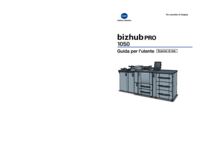
 (87 pages)
(87 pages) (86 pages)
(86 pages) (87 pages)
(87 pages)







Comments to this Manuals